Viele Unternehmen, die Oracle BI 12c verwenden, haben ein gemeinsames Problem: Ihre Entwickler möchten sich aus verschiedenen Gründen nicht mit mobilen Berichten herumschlagen.
In unseren
BI-Kursen wurde diese Frage in der Vollversion in einer Vollversion behandelt. Daher legen wir ein praktisch fertiges Rezept vor, wie Sie eine Reihe vorhandener Berichte in wenigen Stunden auf eine mobile Anwendung übertragen können.
Darüber - ein paar Worte und viele Bilder.
Wir wiederholen nicht den allgemeinen Punkt, der mit der Notwendigkeit verbunden ist, einen mobilen Client aus dem
App Store oder
Google Play zu installieren, da wir dies als einen natürlichen Schritt betrachten. Jede dieser Anwendungen hat ihre eigene Historie und Support-Gruppe. Auf den Seiten der Geschäfte finden Sie Bewertungen und Bewertungen. Sowohl der App Store als auch Google Play haben Kunden für andere Oracle-Produkte.
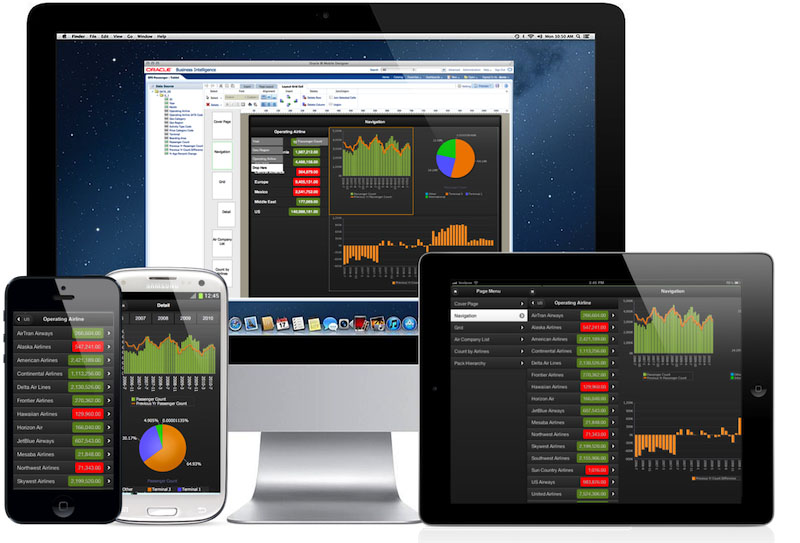 1. Nehmen Sie die Quelle für BI Publisher basierend auf der Seite in der Excel-Arbeitsmappe und machen Sie die folgenden Screenshots. Wenn es keine Quelle gibt, muss sie erstellt werden.
1. Nehmen Sie die Quelle für BI Publisher basierend auf der Seite in der Excel-Arbeitsmappe und machen Sie die folgenden Screenshots. Wenn es keine Quelle gibt, muss sie erstellt werden.Der Einstiegsbildschirm zur Eingabe des Designers der mobilen Anwendung.
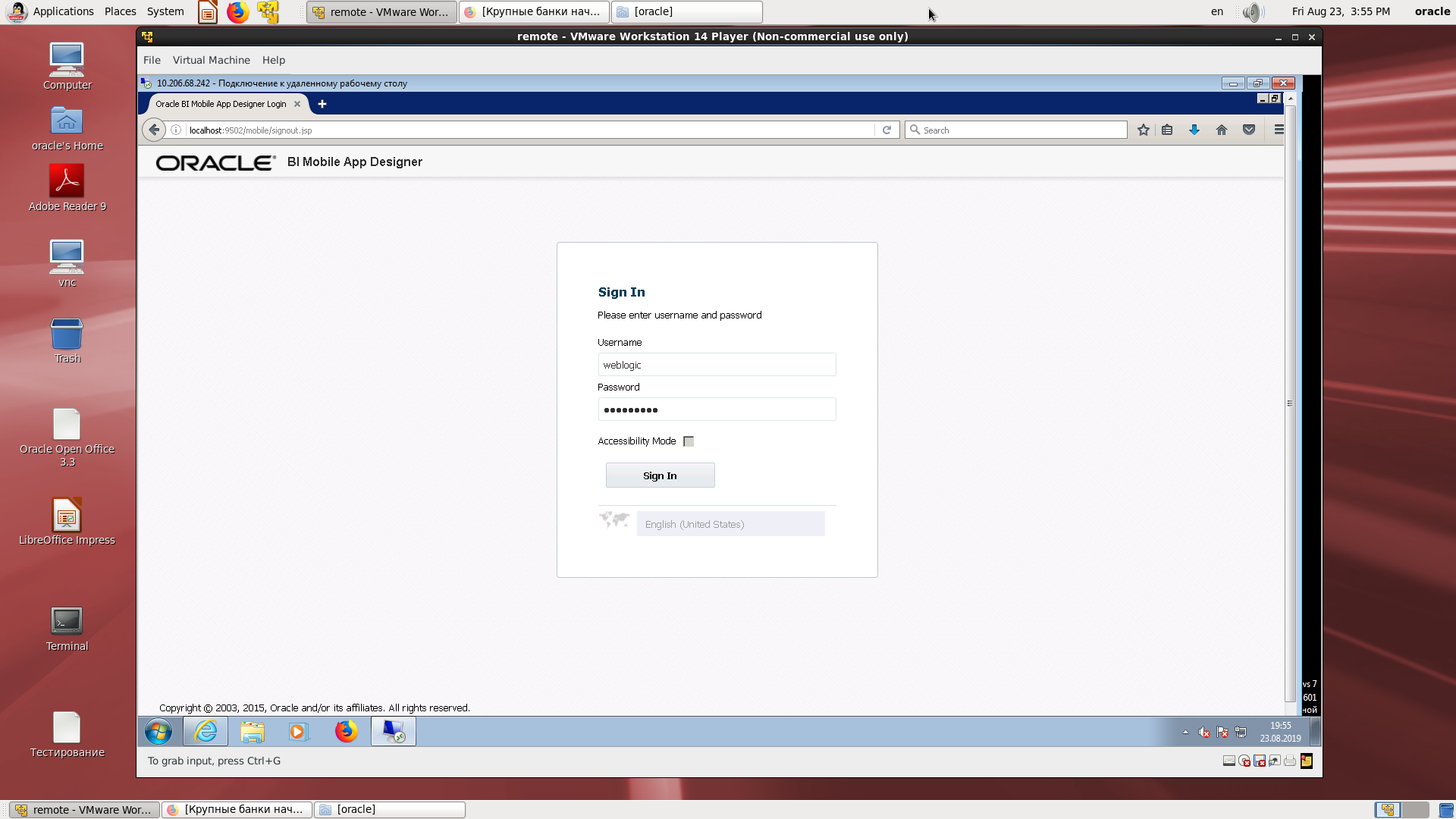
Ein reguläres BI-Verzeichnis mit einer mobilen Anwendung.
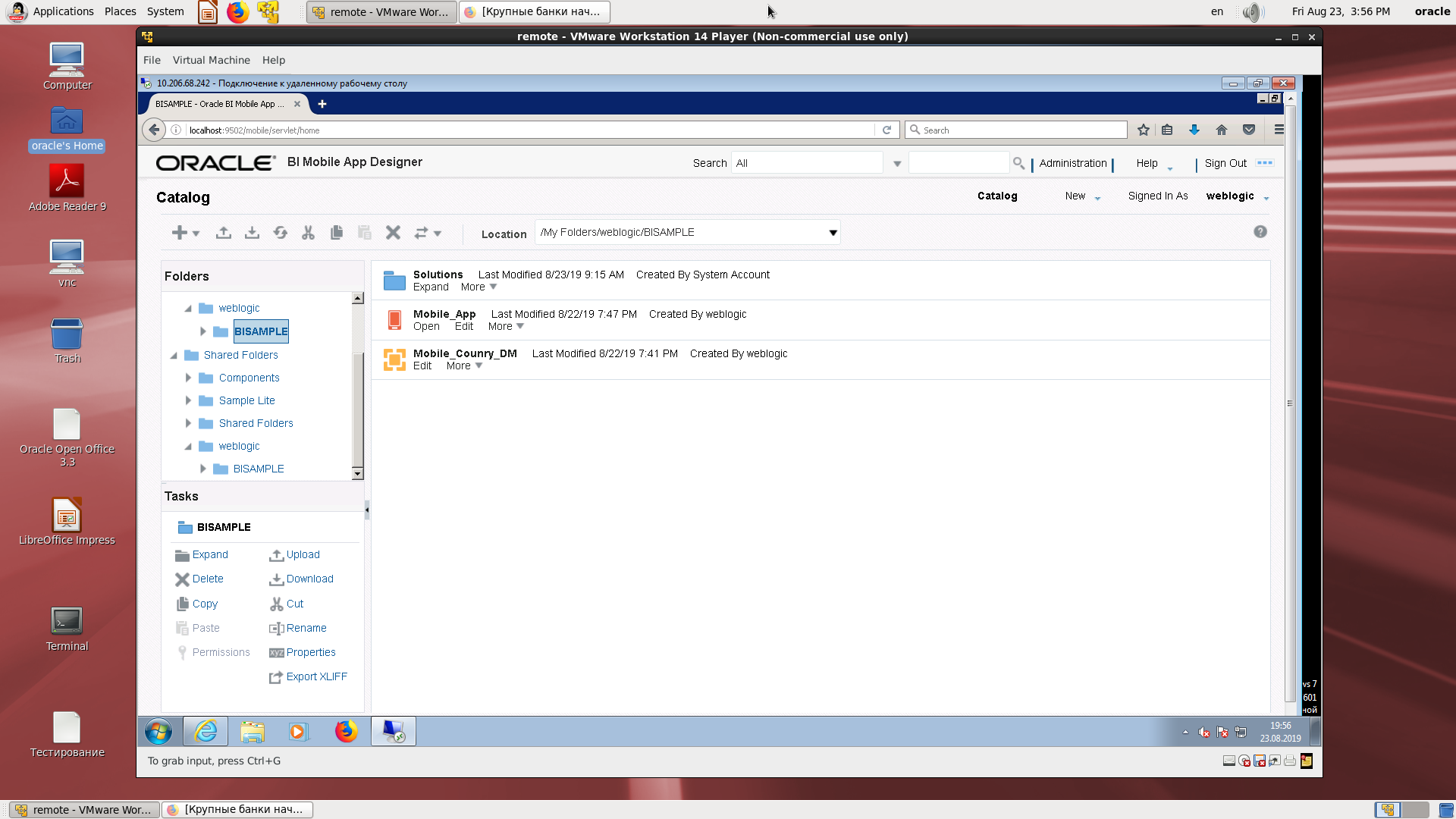
Schema einer Quelle, die auf der Basis von XLS gemäß der BI Publisher-Technik erstellt wurde (laden Sie die Datei einfach in den Assistenten zum Erstellen von Quellen und speichern Sie XML-Beispieldaten).

Angenommen, die Quelle wird erstellt.
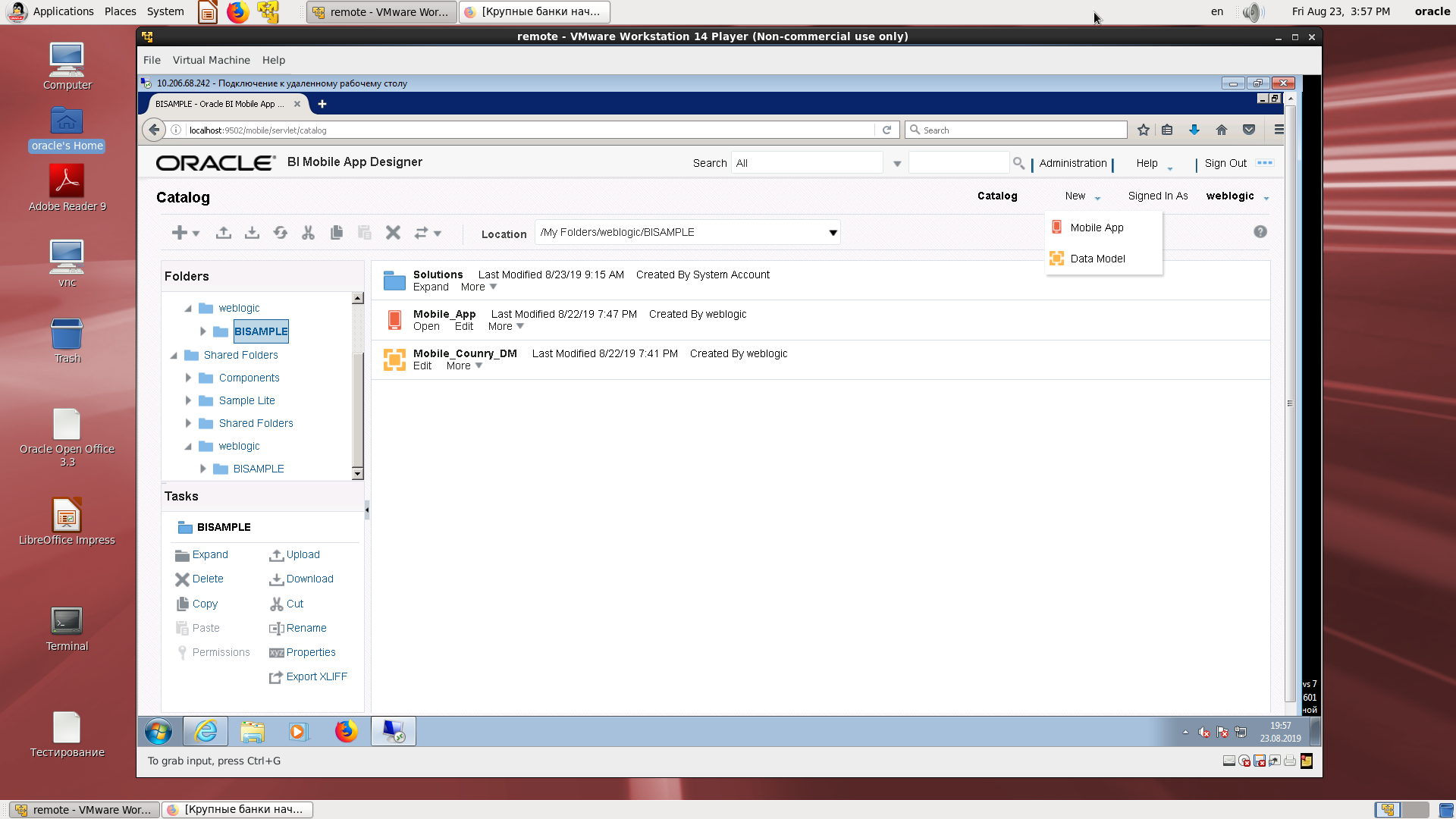
Wählen Sie den Typ des Mobilgeräts.
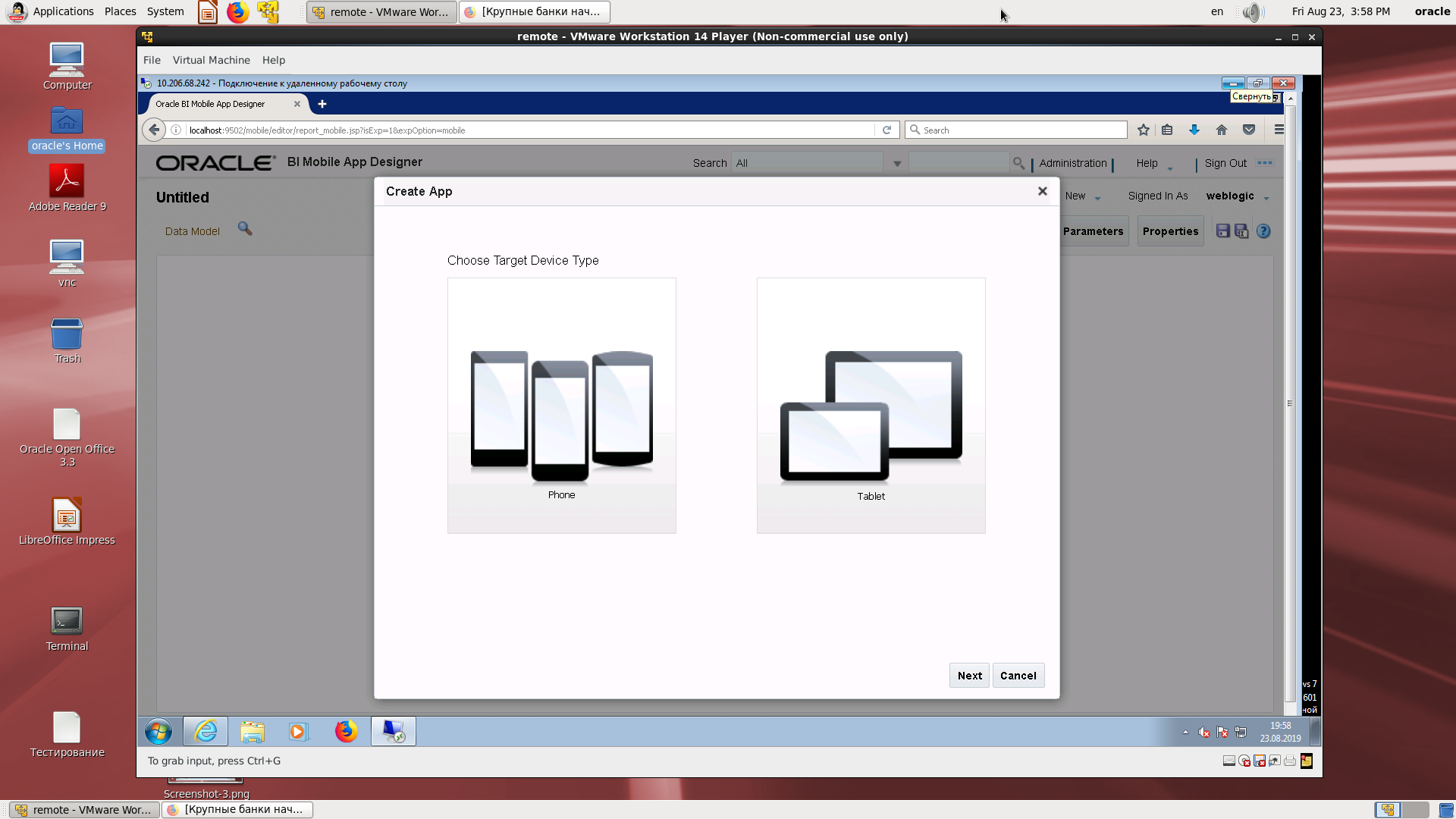
Auswahl des Quelltyps.
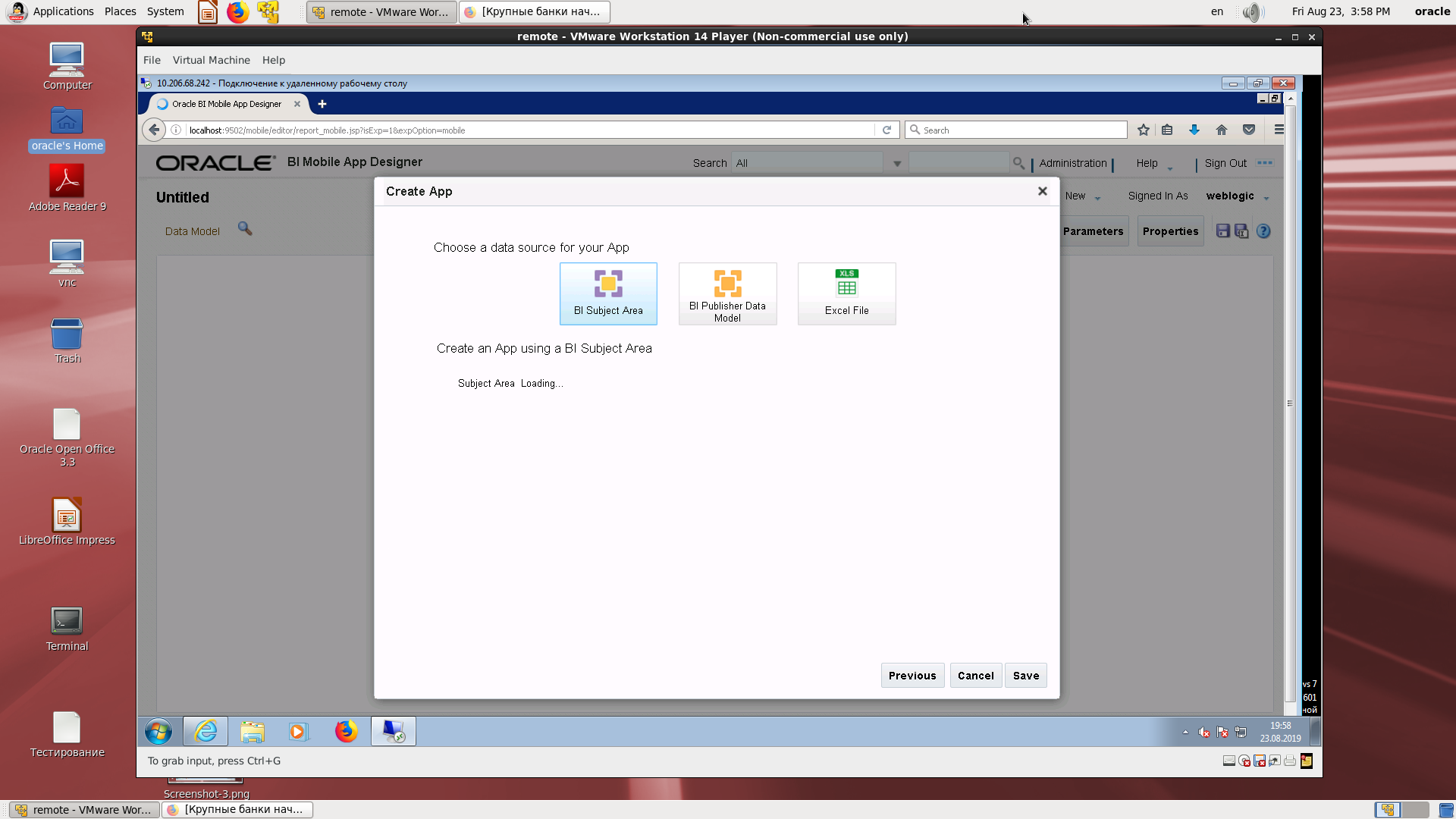
Quellenauswahl - BI Publisher und Zuordnung zum gewünschten Feld.
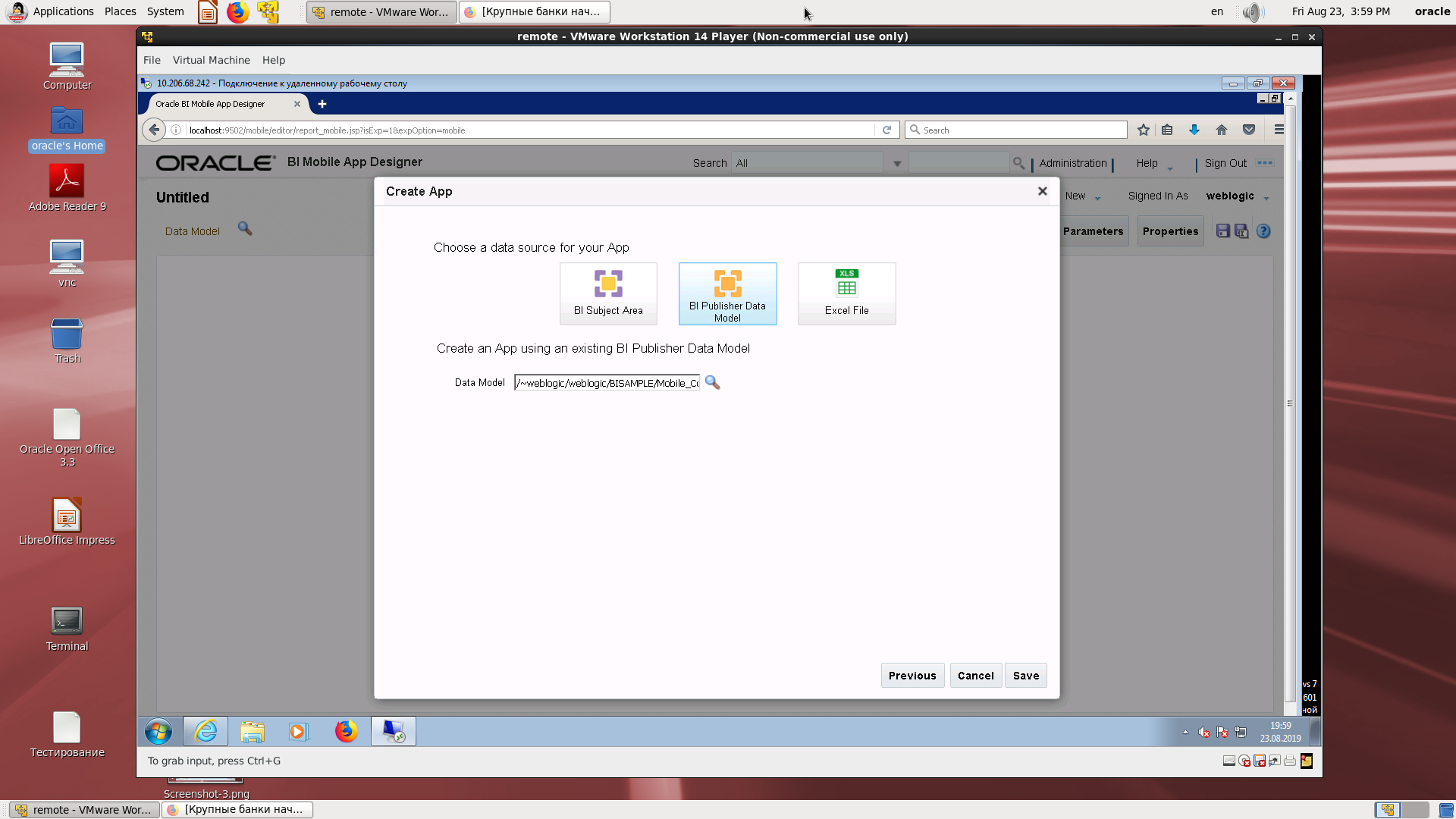
Der erste Schritt beim Erstellen einer Anwendung.
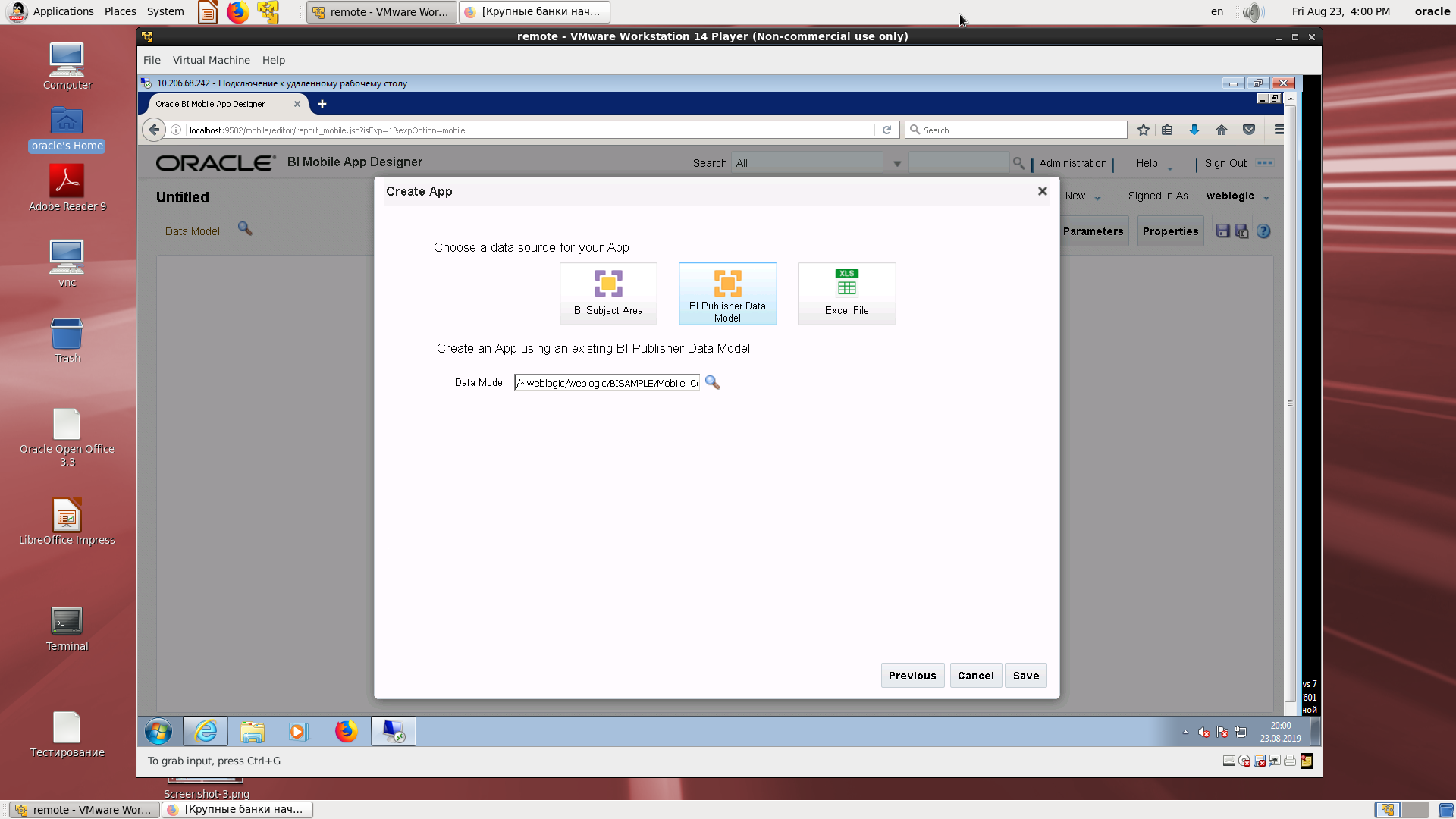
Speichern der Anwendung unter einem Namen.
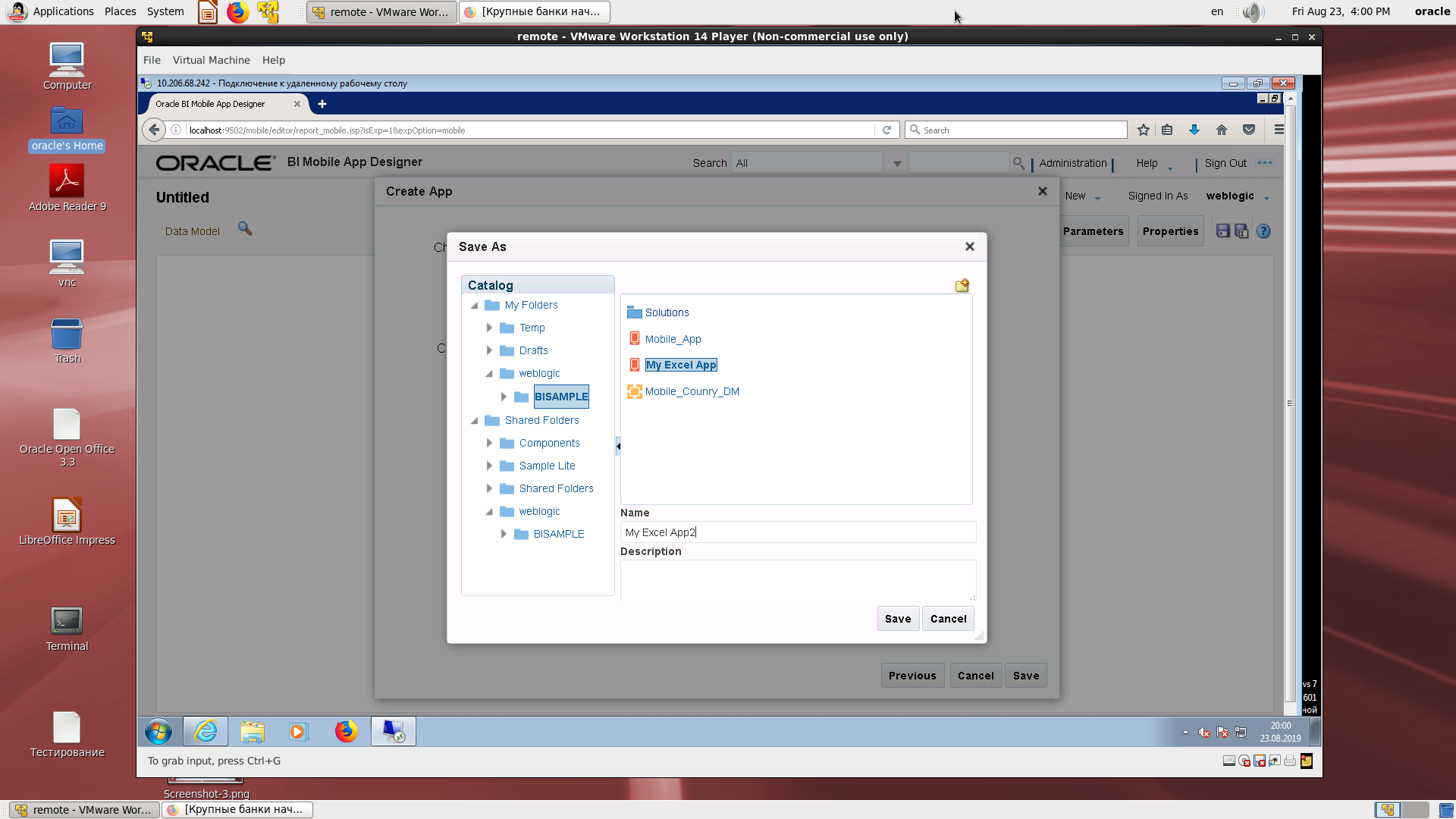
Ein Beispiel für die Möglichkeit, eine Karte einzulegen.
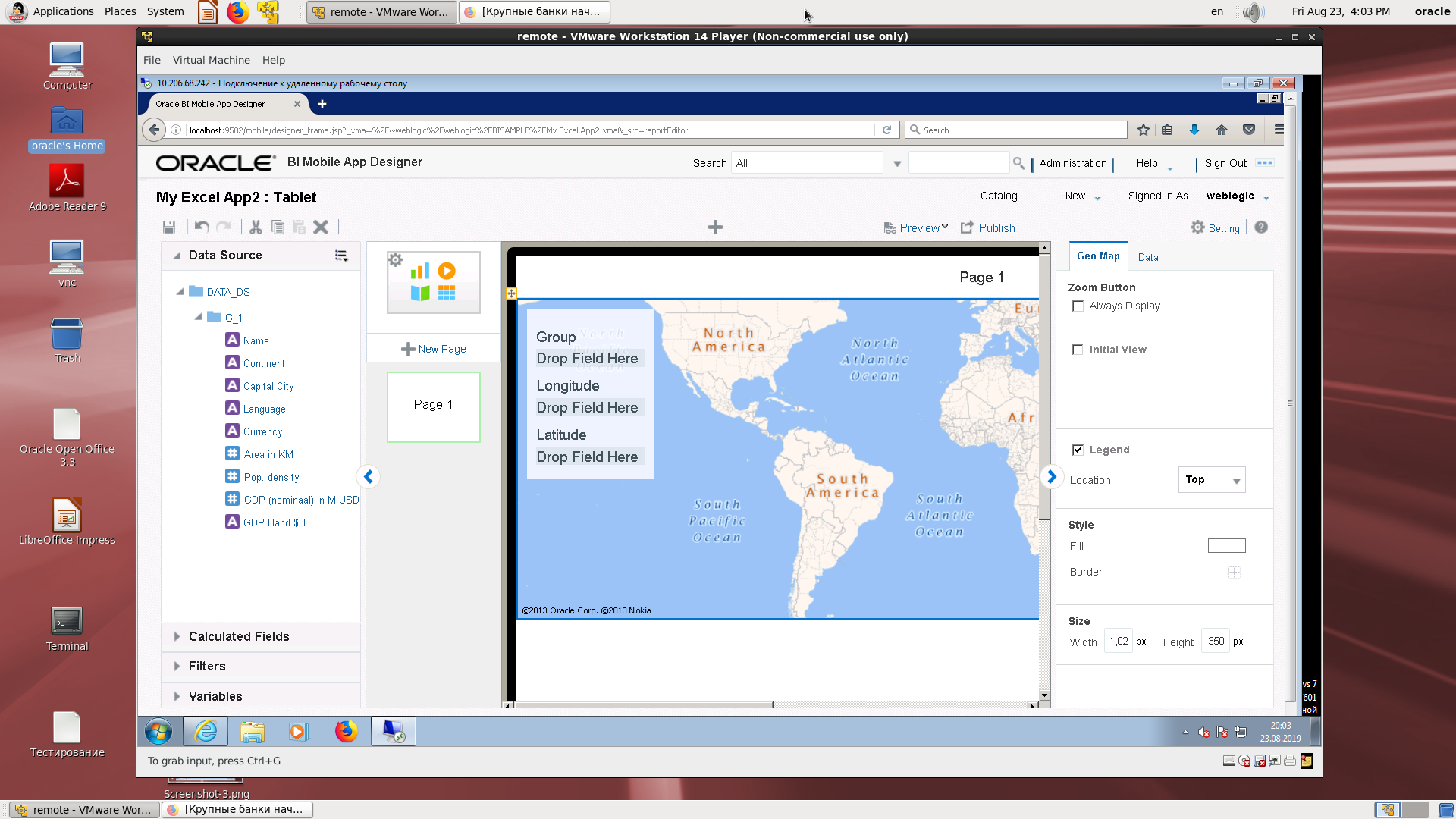
Eine Vielzahl kartierter Regionen.
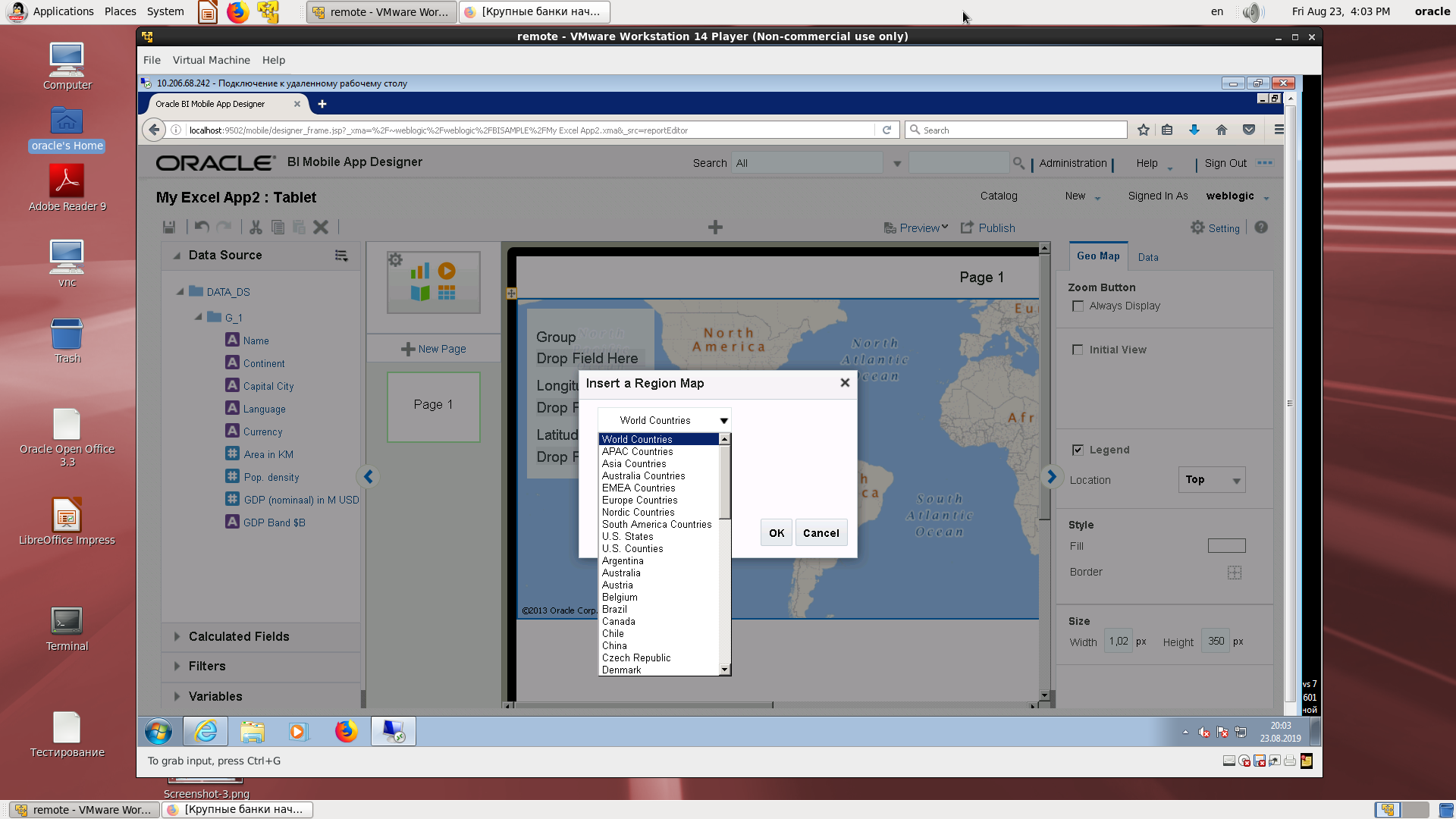
Leere Weltkarte.
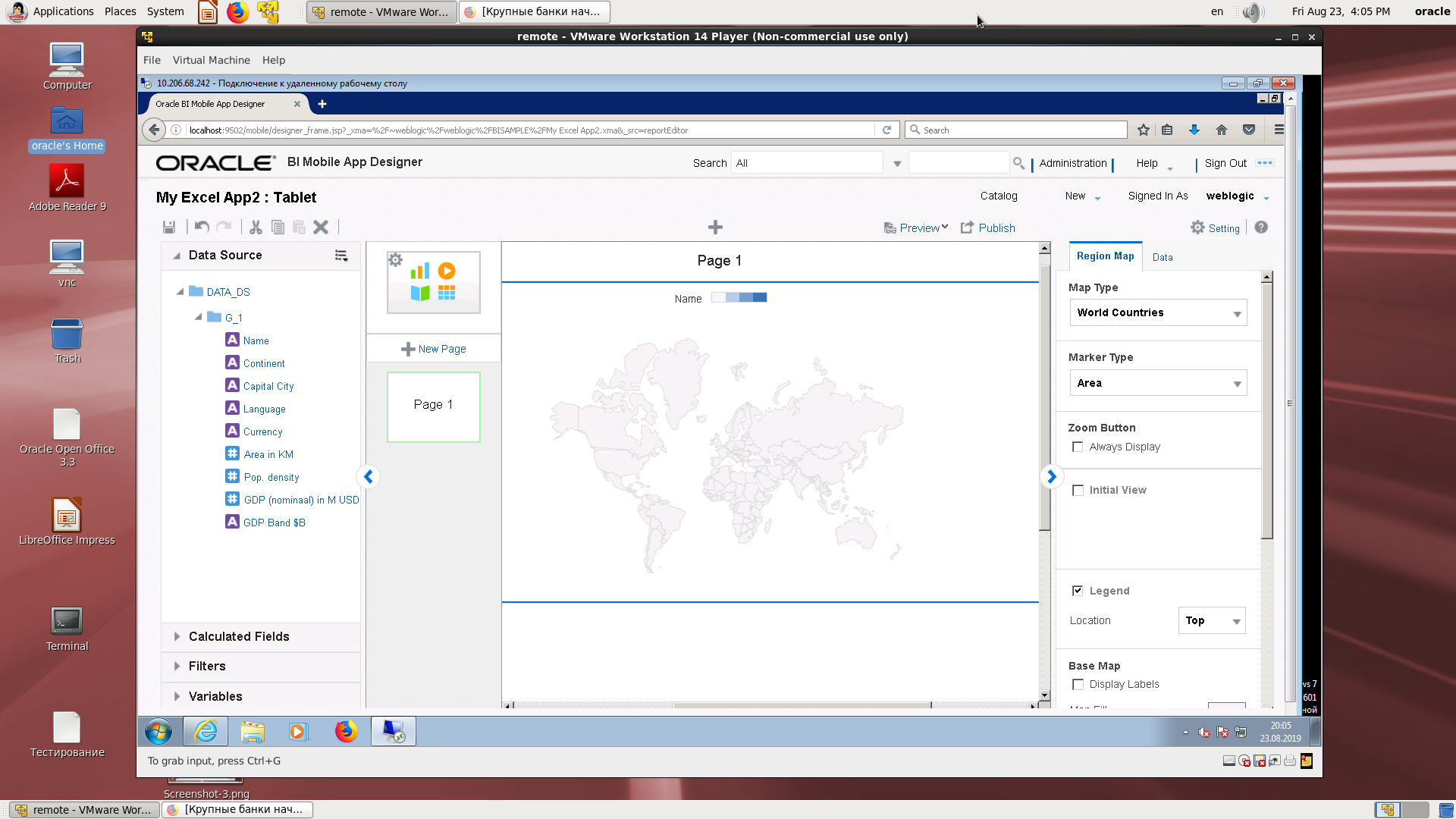
Der einfachste länderspezifische Bericht (ein Land, eine Sprache).

Wiederholung des vorherigen.
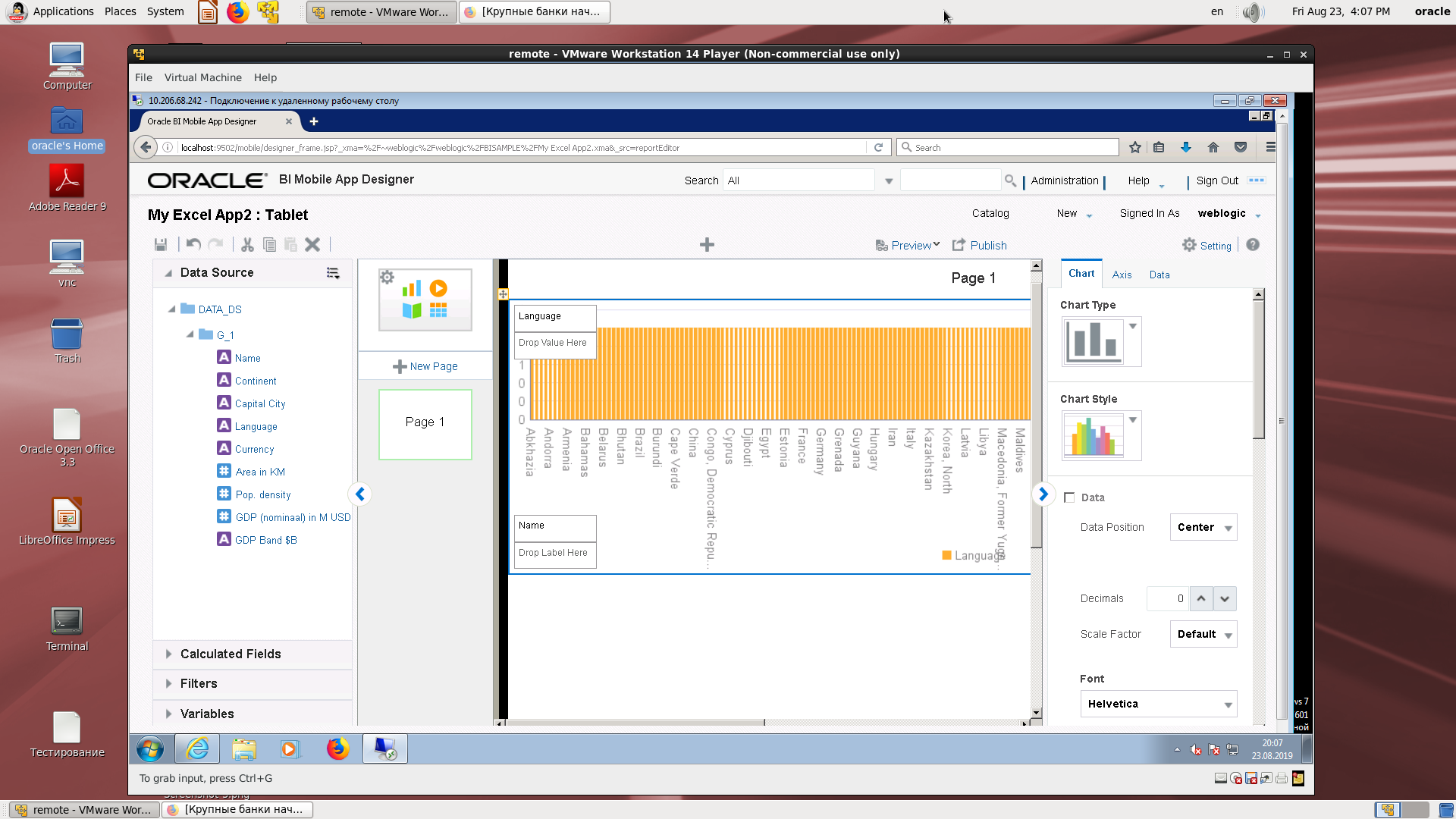
Ein Beispiel für die Möglichkeit, den Diagrammtyp auszuwählen.
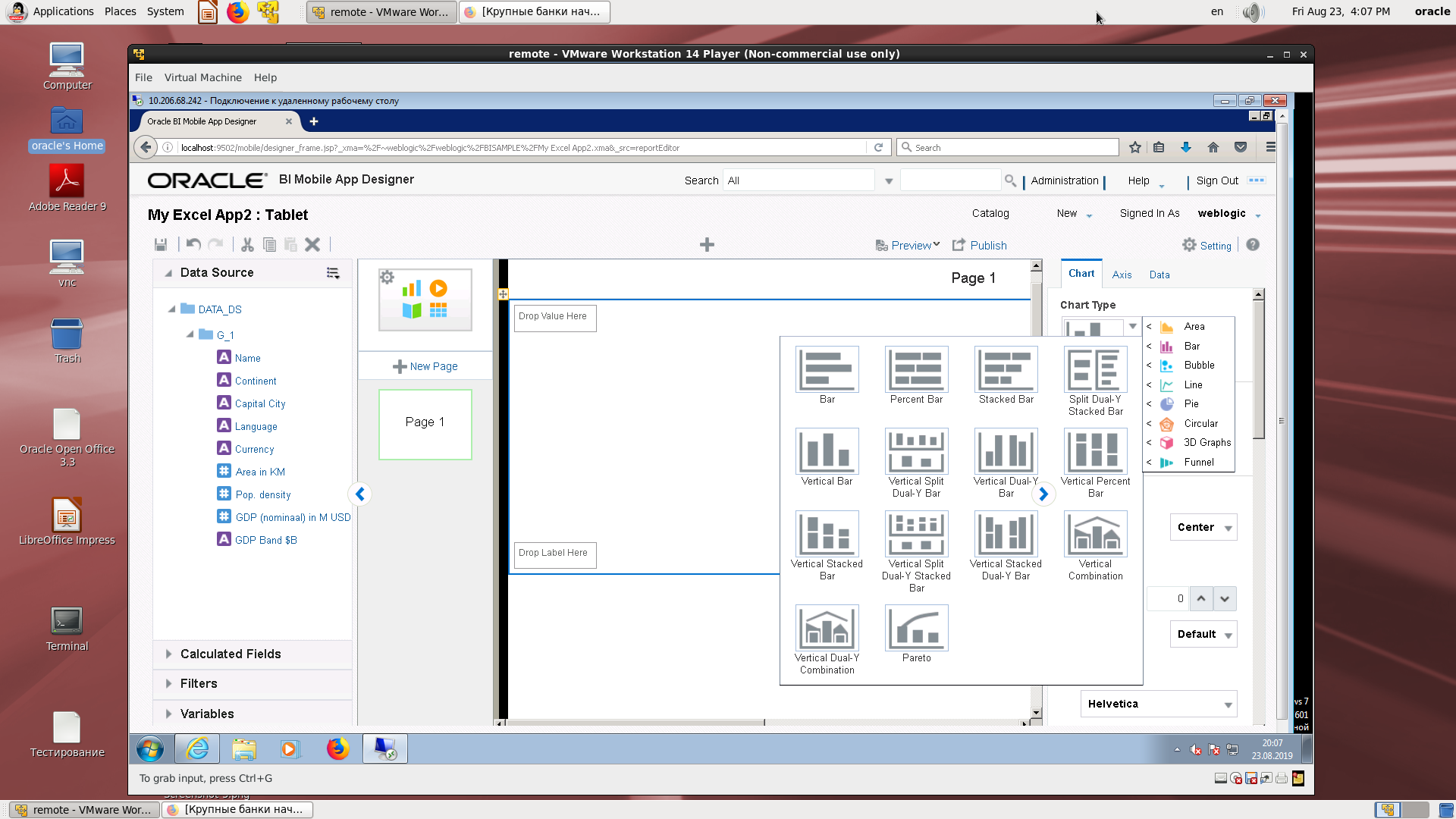
Anzeige eines berechenbaren Feldes nach Anzahl der Sprachen (Sprache, Anzahl der Referenzen).
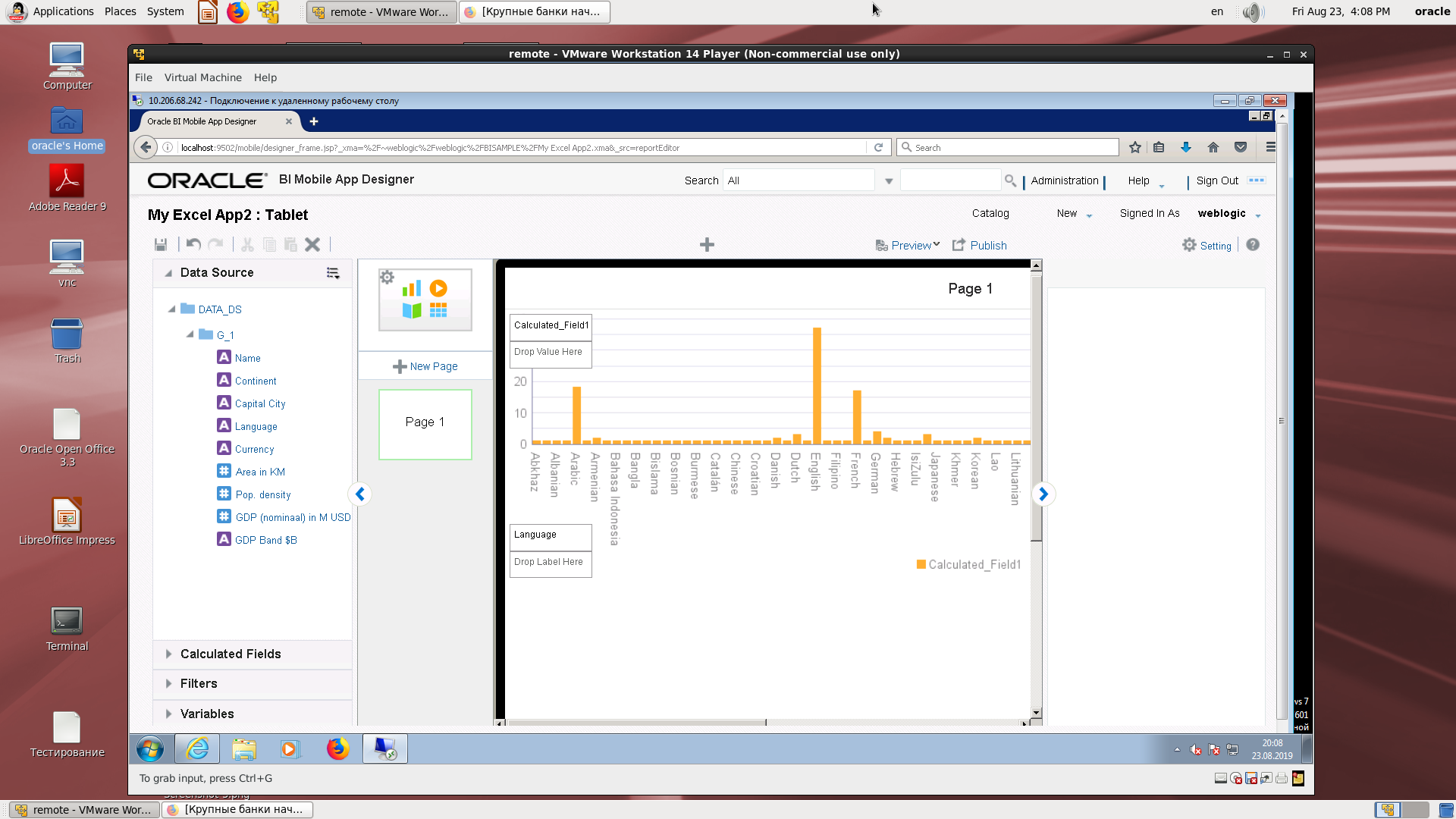
Ansicht auf einem mobilen Gerät.
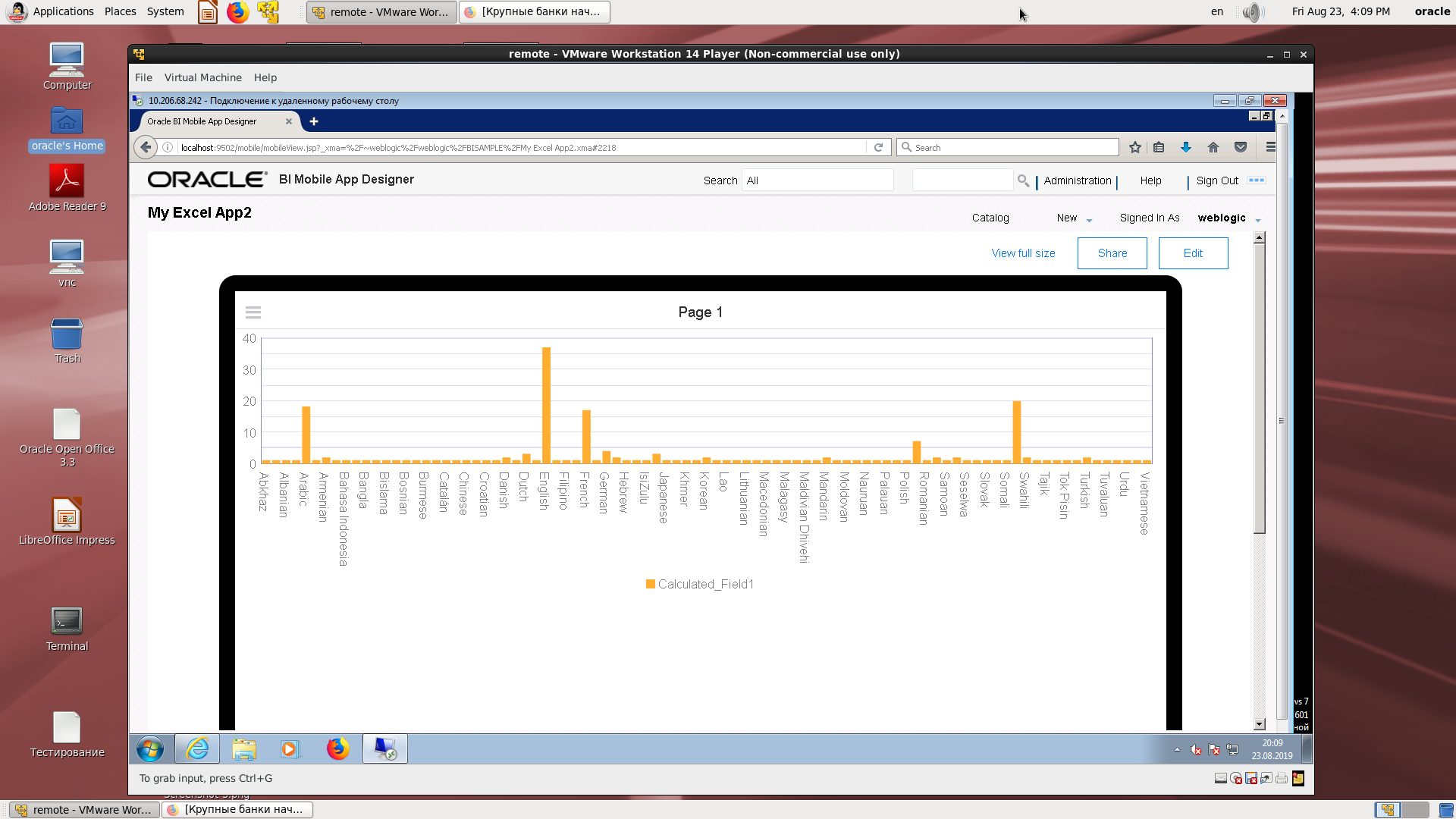
QR-Code zum Öffnen auf einem mobilen Gerät.
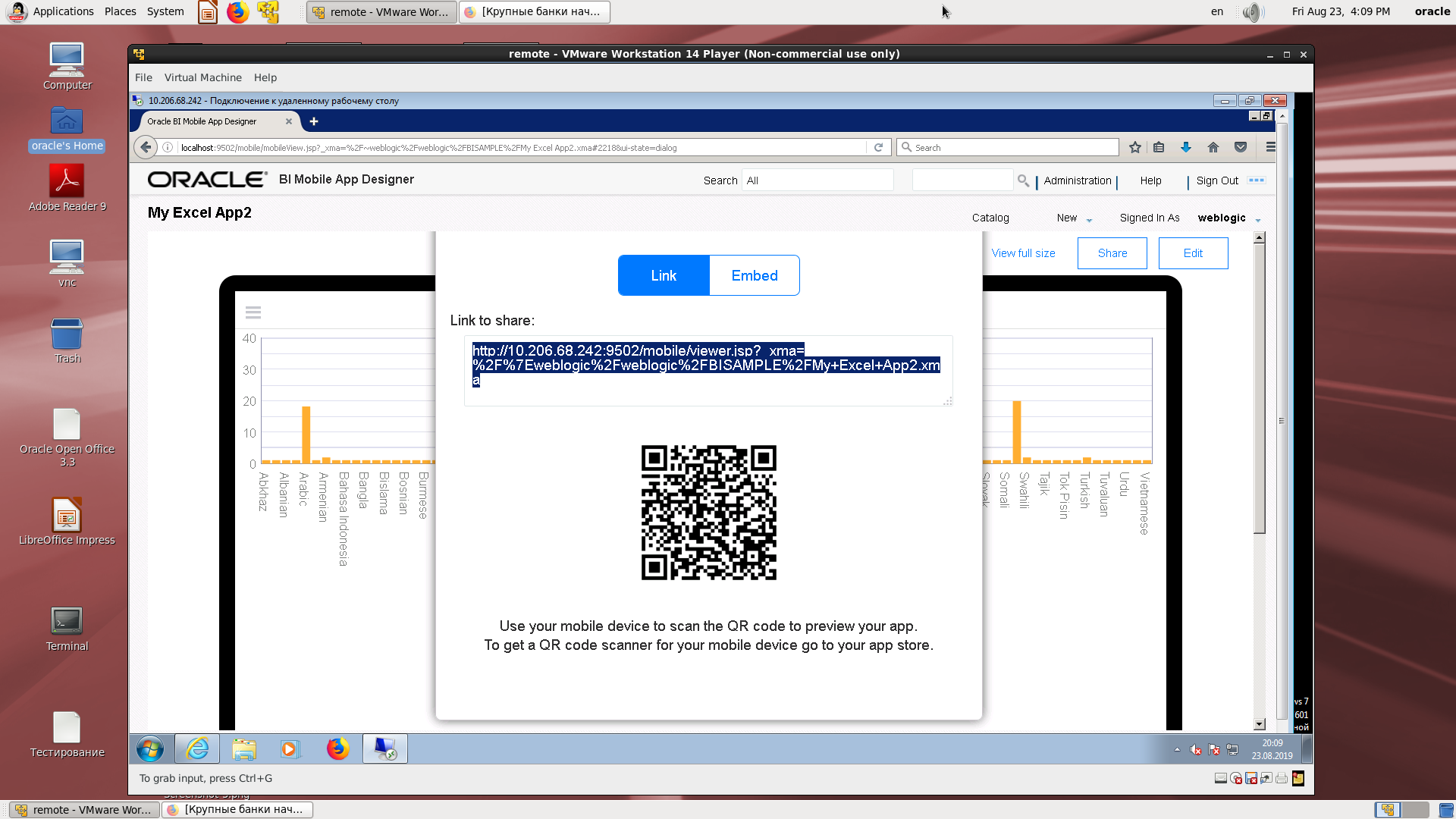
Code für eingebettete Anwendungen.
 2. Wir nehmen den vorhandenen Themenbereich in Excel und wiederholen.
2. Wir nehmen den vorhandenen Themenbereich in Excel und wiederholen.Melden Sie sich bei einer mobilen Entwicklungsdemo an.
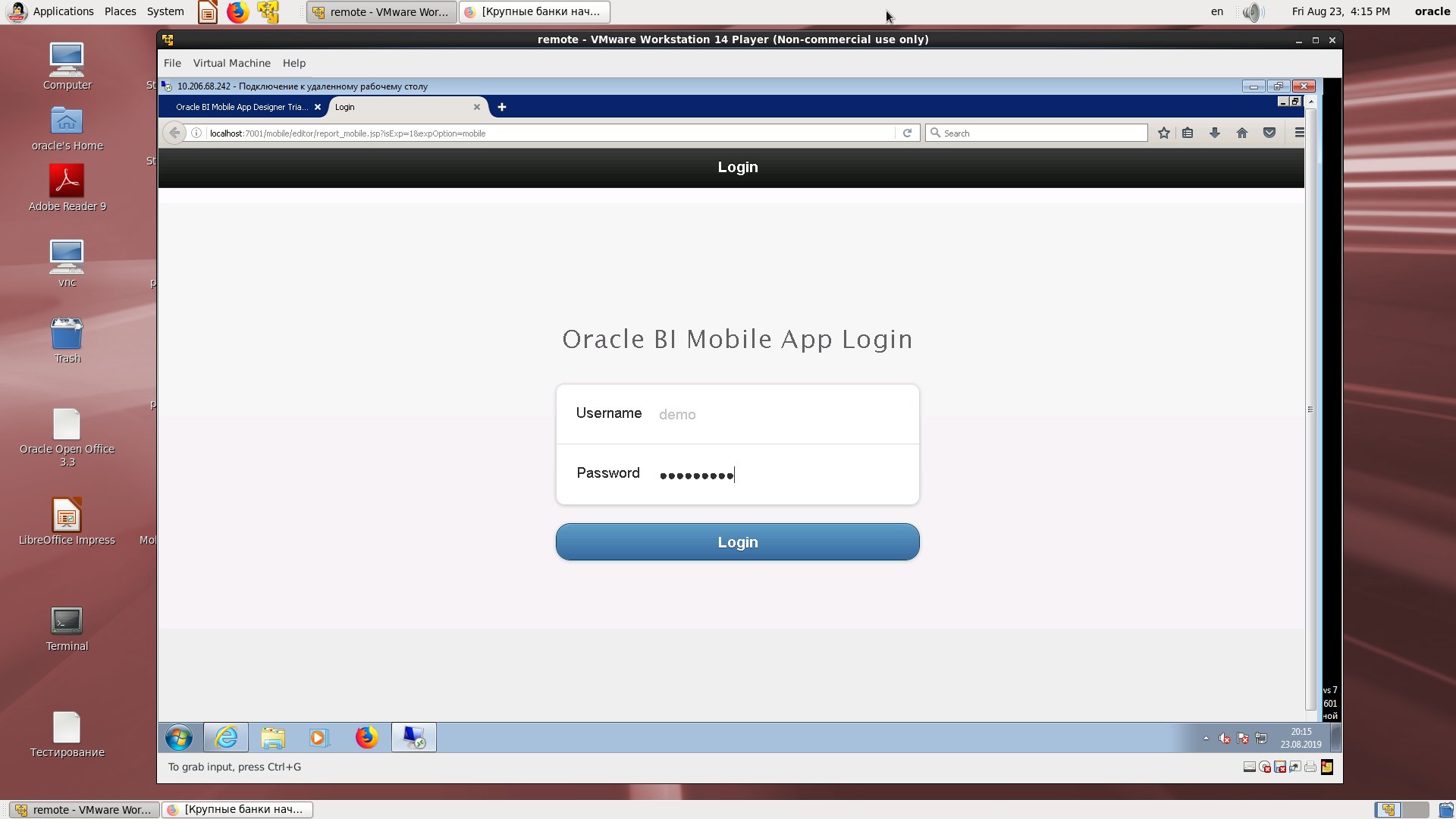
Wählen Sie den Typ des Mobilgeräts.
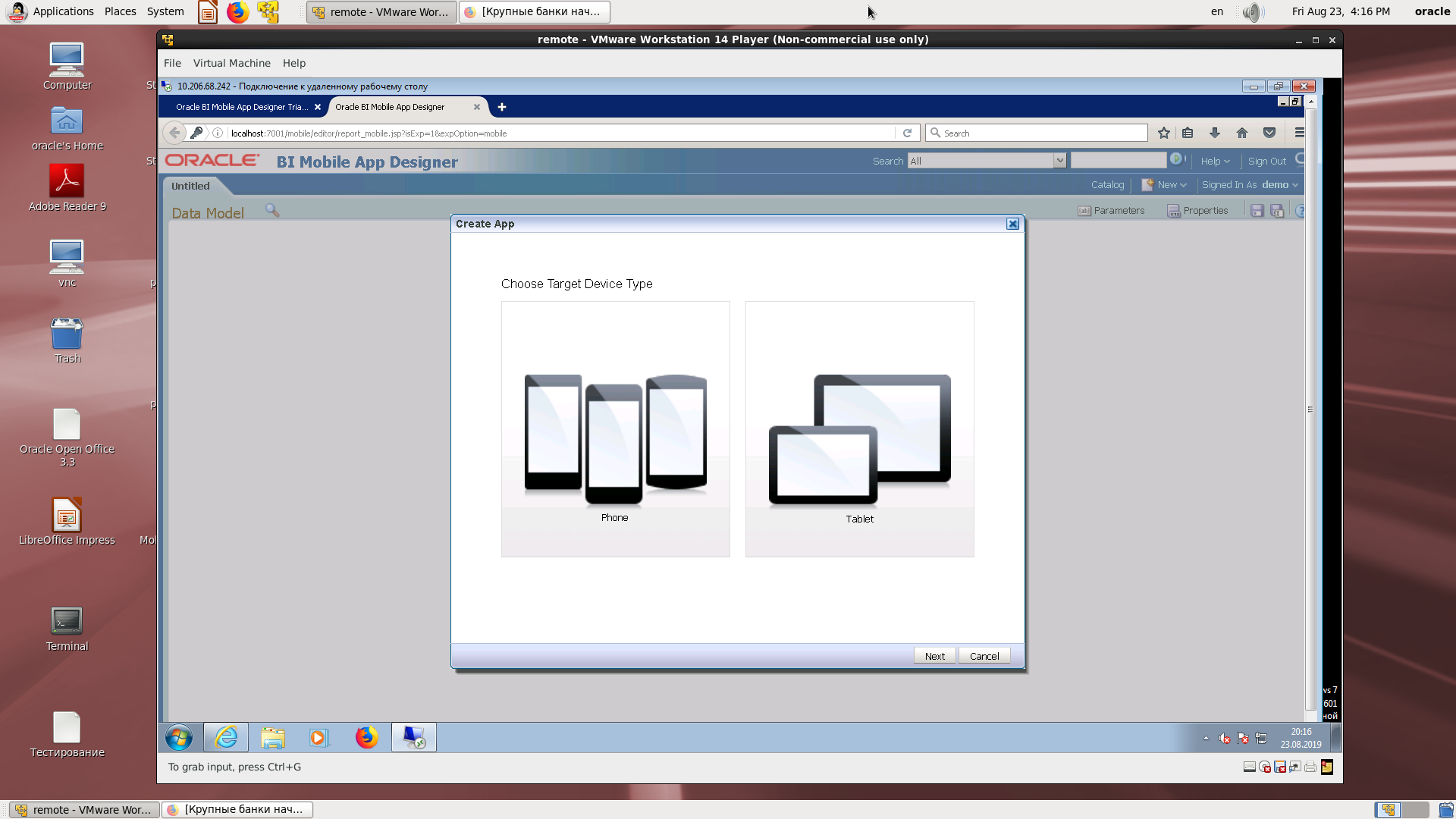
Entdeckung der Quelle.
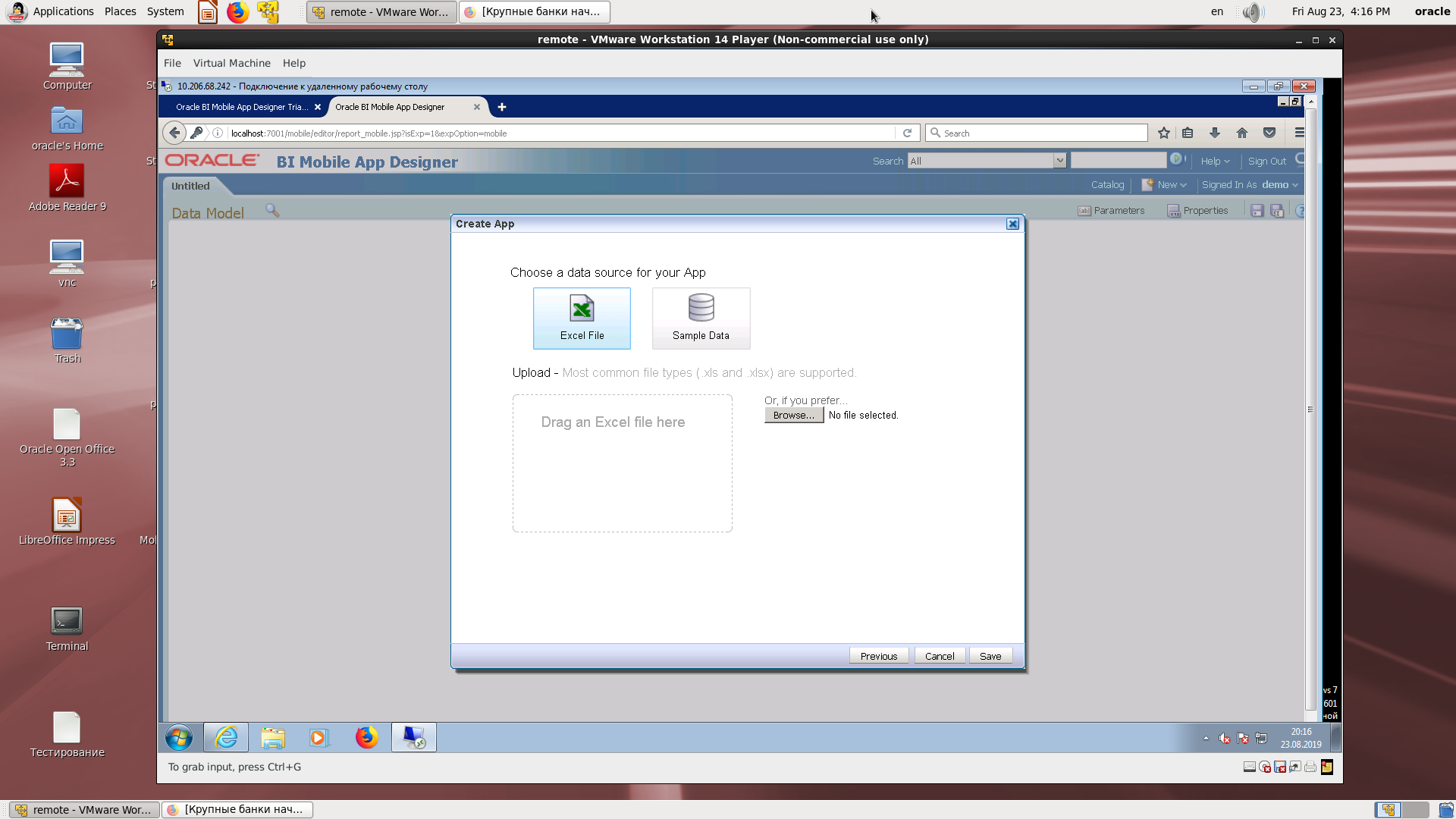
Suche im Katalog.
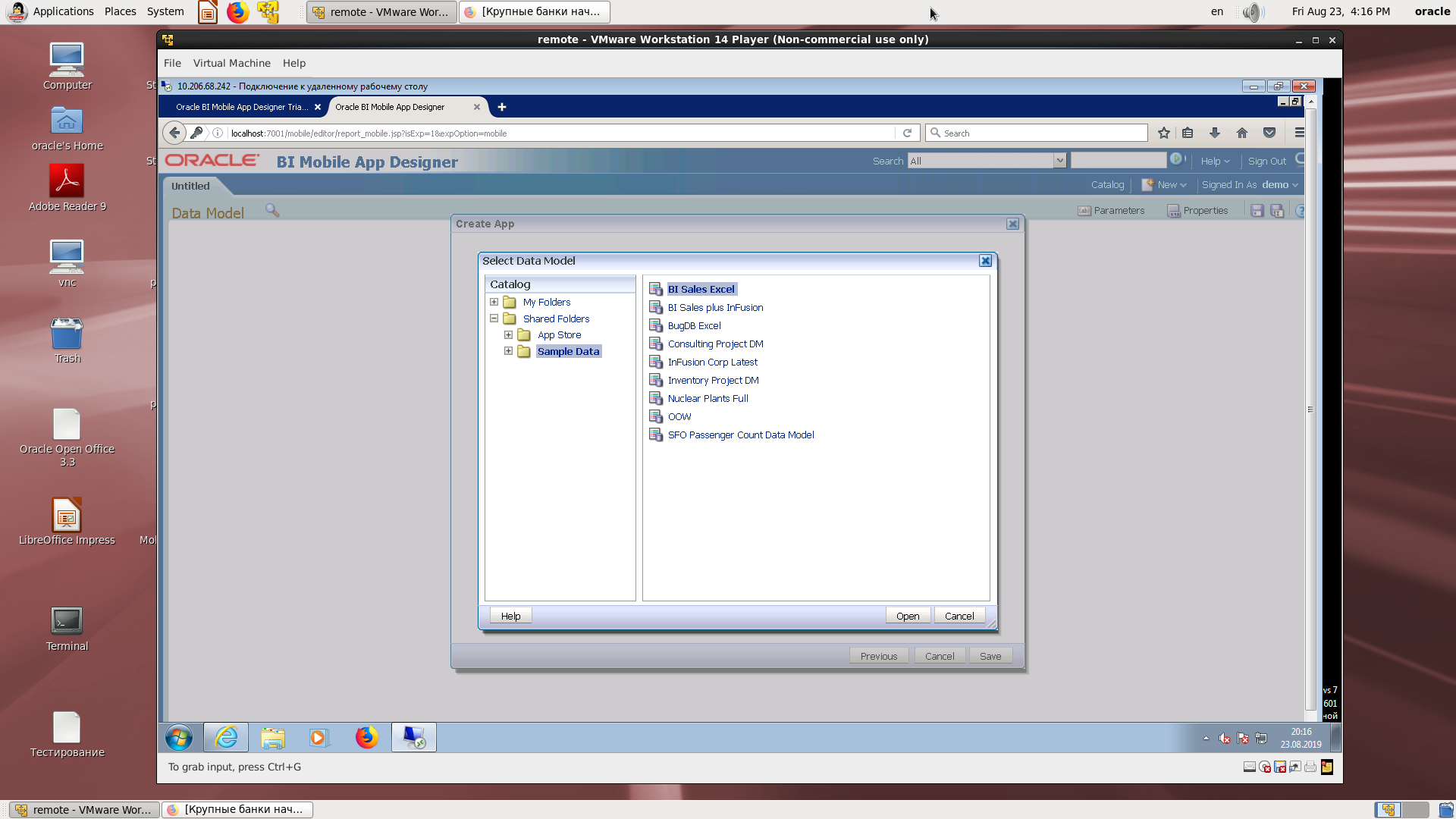
Zuweisen des gewünschten Feldes im Assistenten.
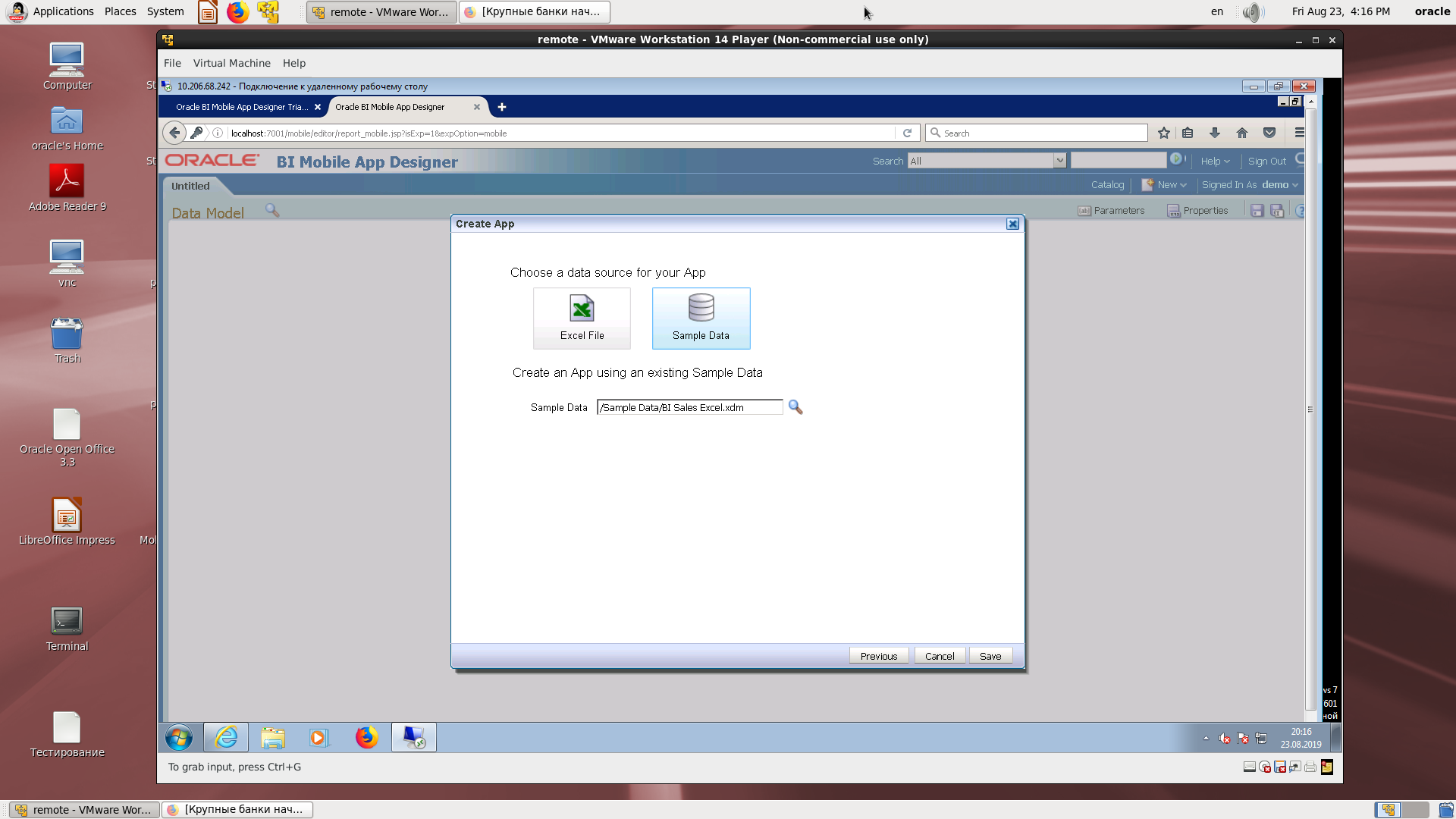
Speichern der Anwendung unter dem angegebenen Namen im BI-Verzeichnis.
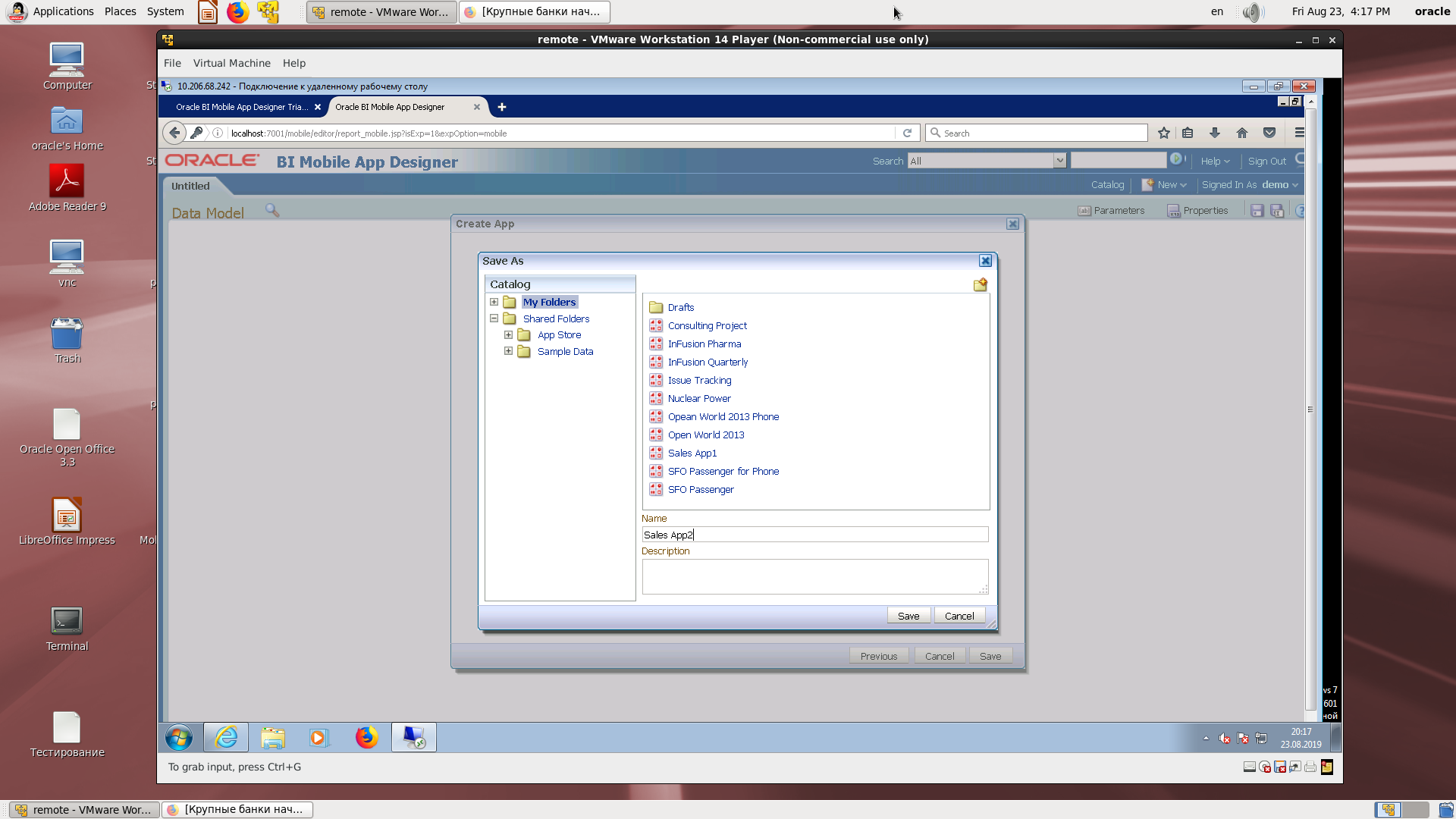
Der Designer der Bildschirmform. Es ist unglaublich, als wären wir im Online-Pegging-Editor von BI Publisher.
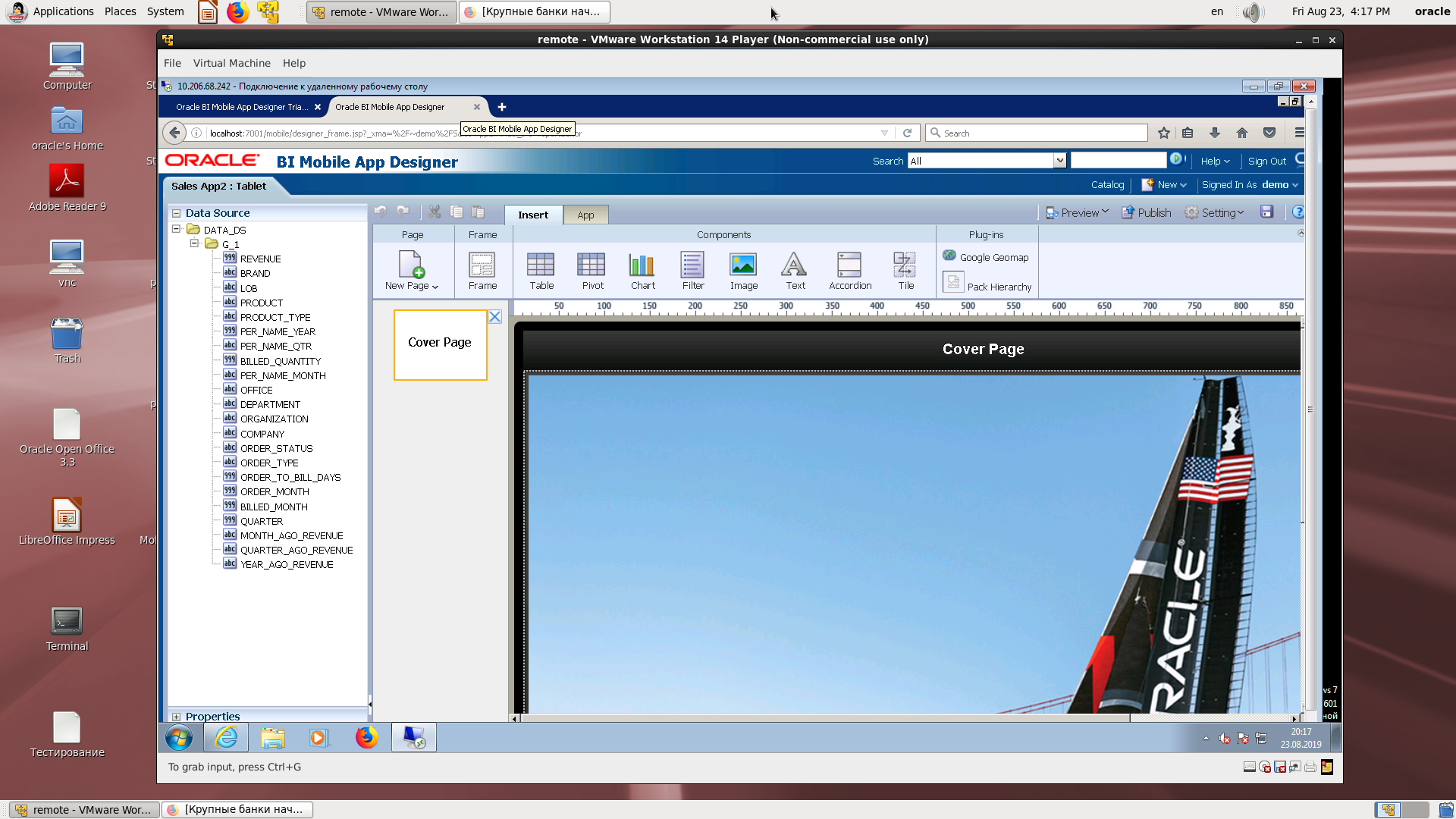
Seitenstruktur auswählen.
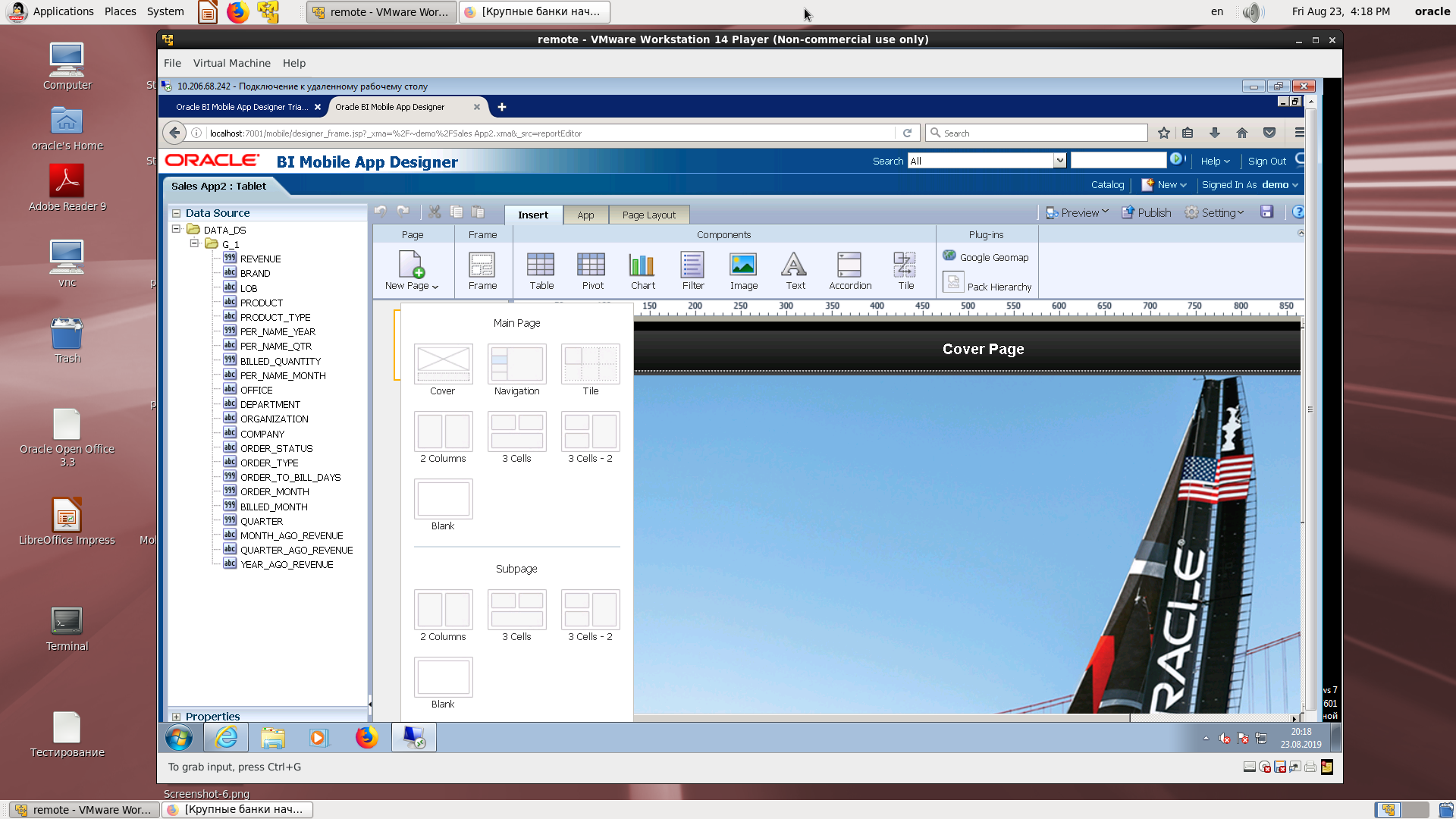
Wählen Sie ein Seitenumbruchelement aus, um ein visuelles Element einzufügen.
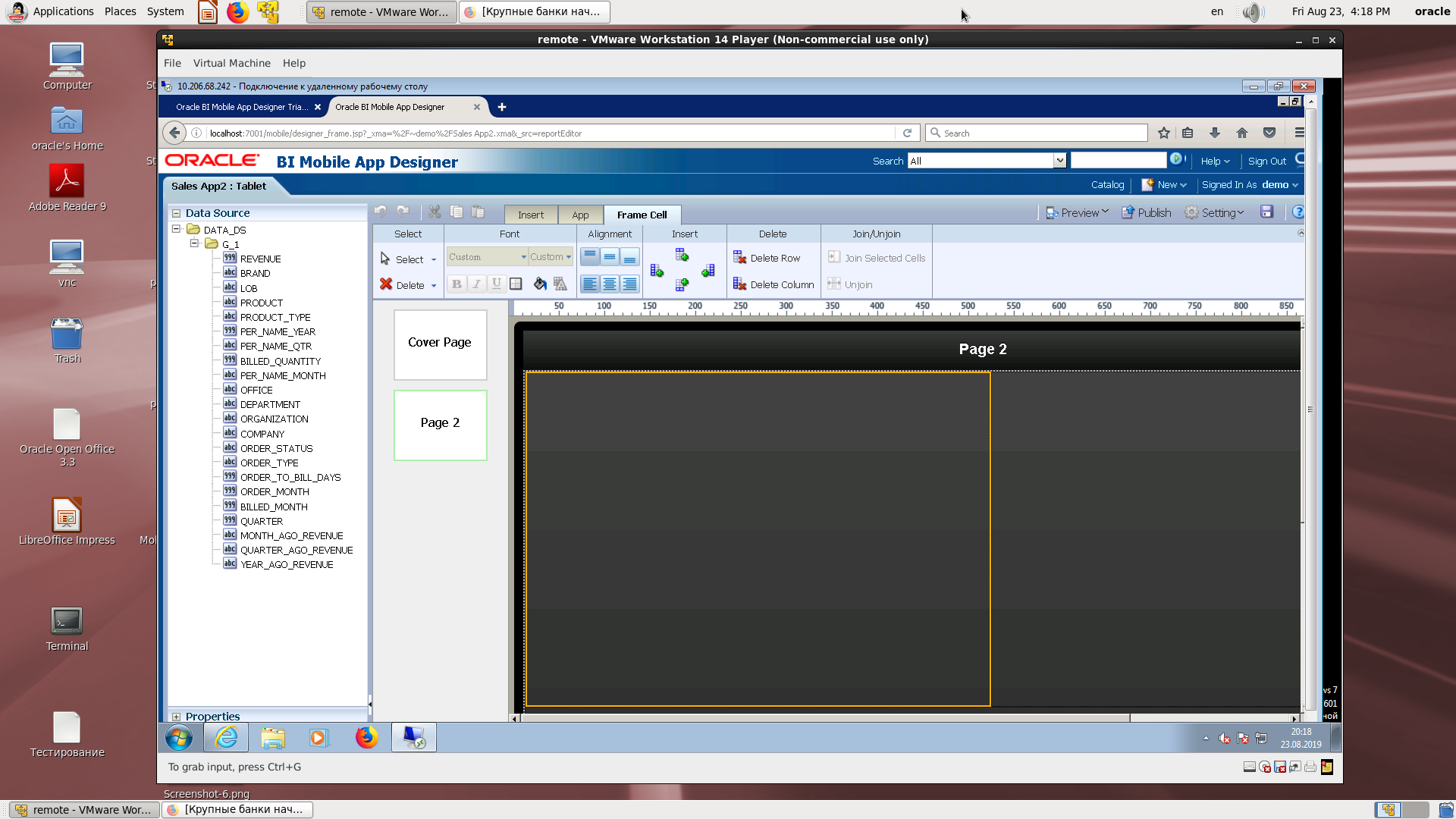
Fügen Sie ein Balkendiagramm ein.
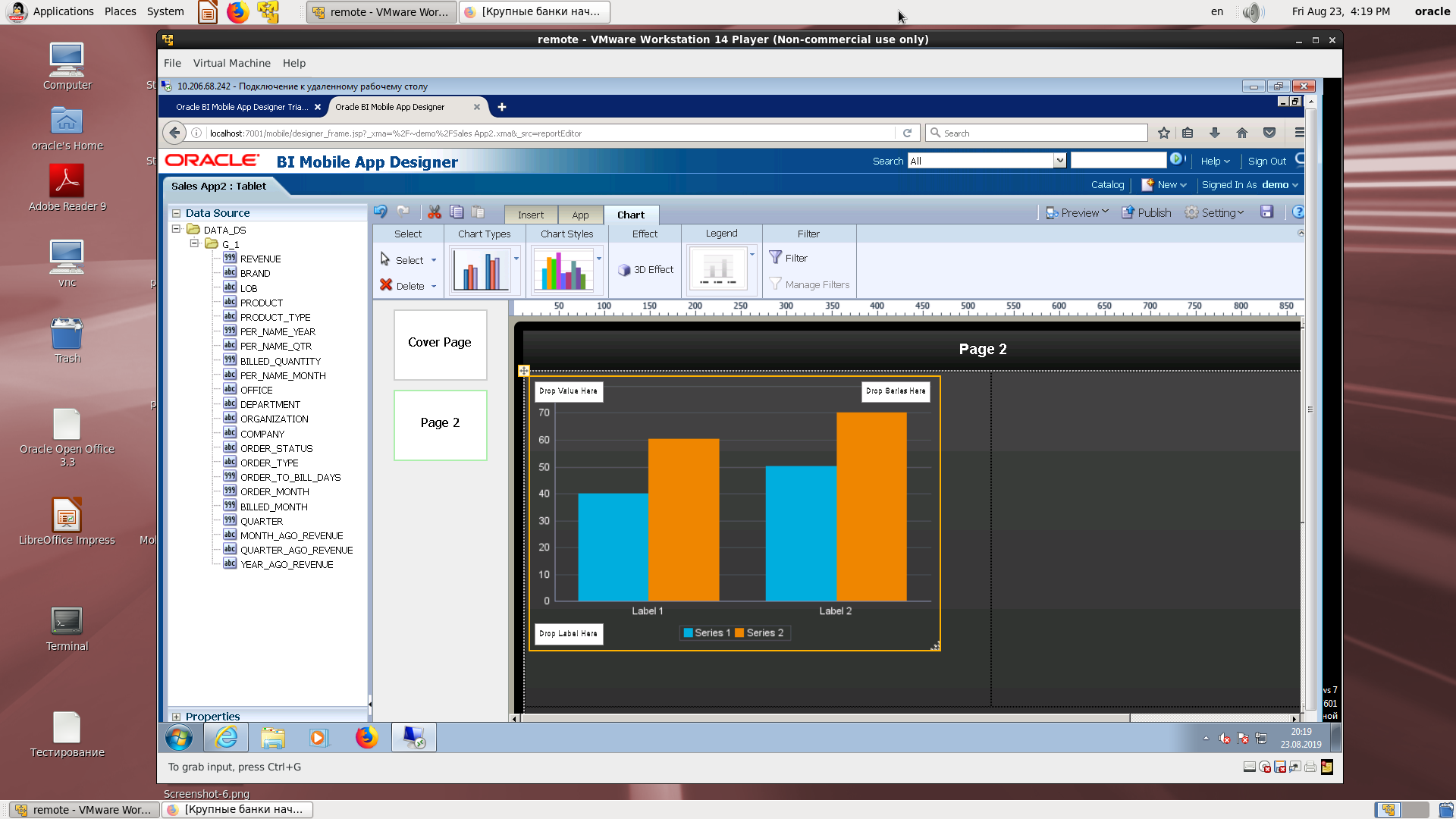
Zuweisen der Namen von physischen Feldern zur Anzeige von Feldelementen.
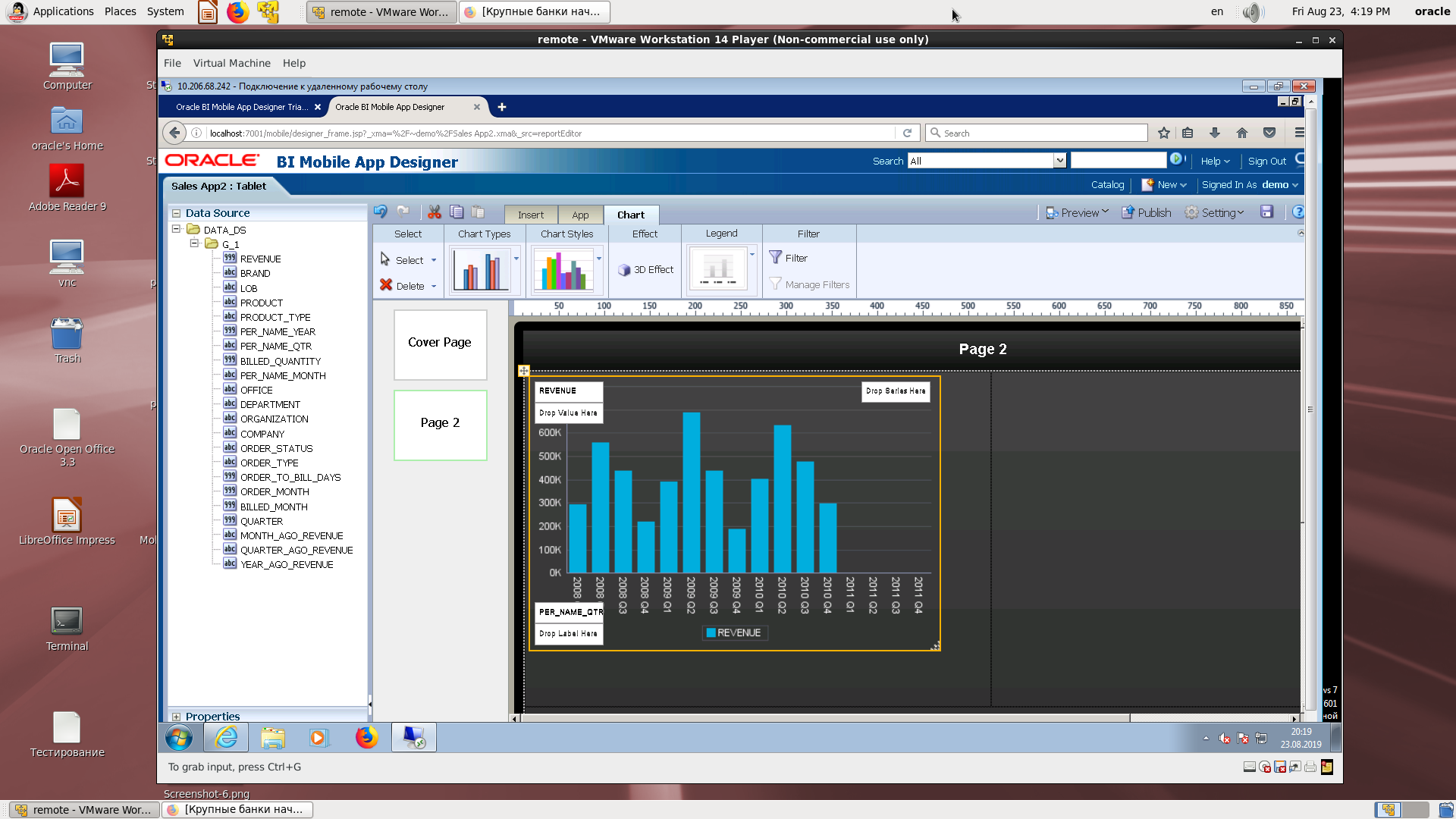
Skalieren Sie die Zelle, um die Pause zu füllen.

Der endgültige Blick.
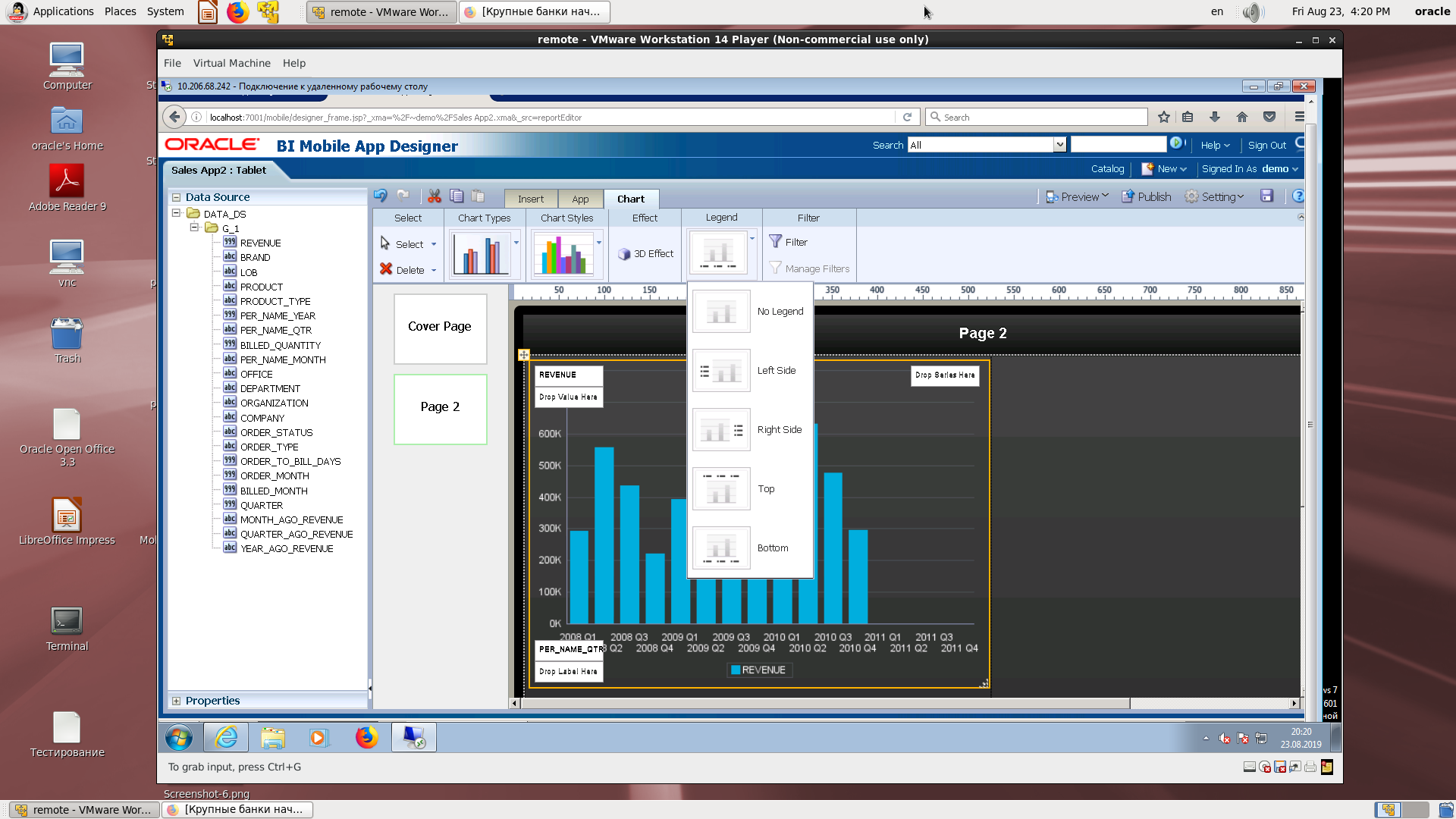
Einen Ort für eine Legende auswählen.
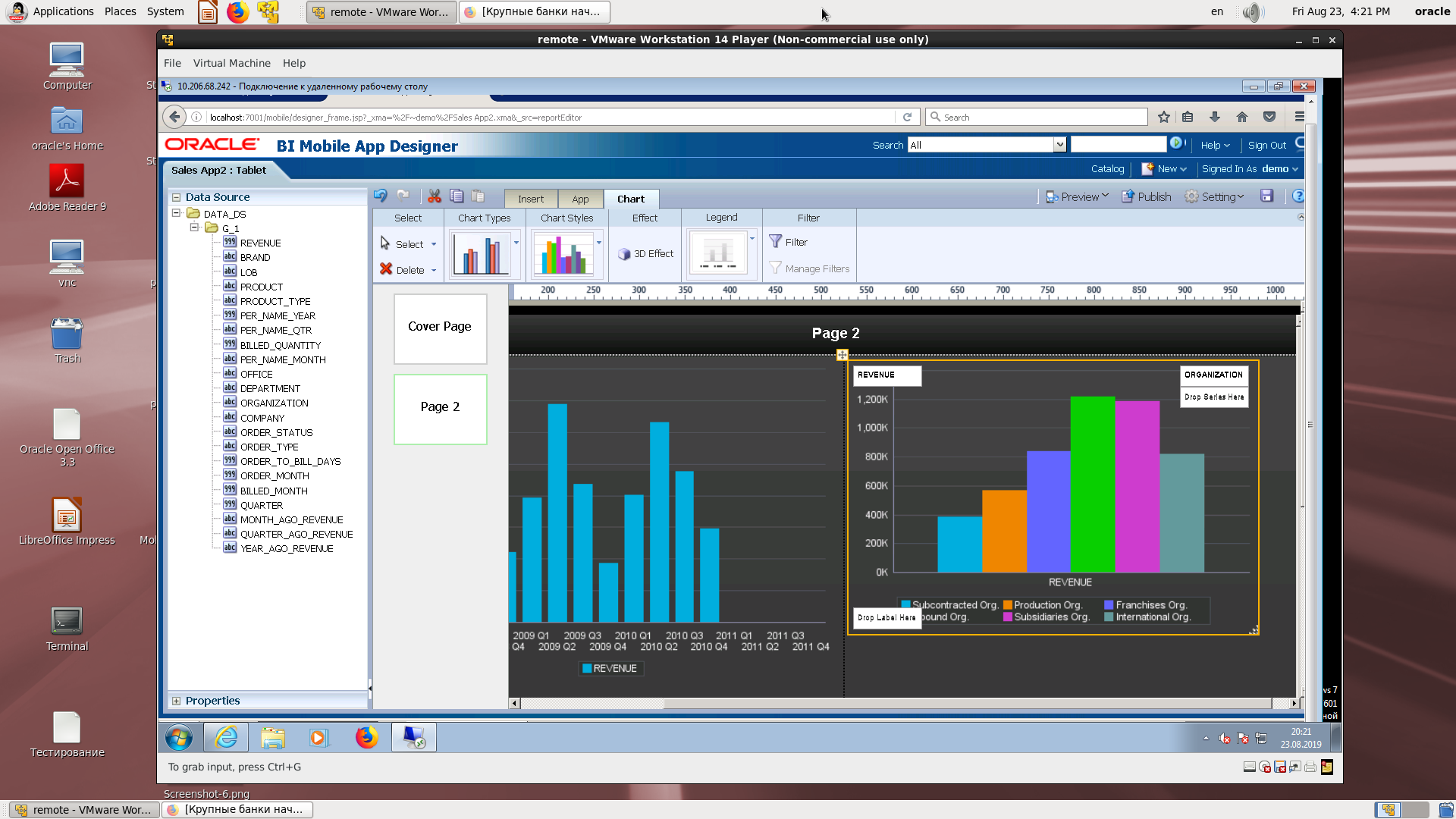
Fügen Sie ein weiteres Diagramm ein und weisen Sie Felder zu.
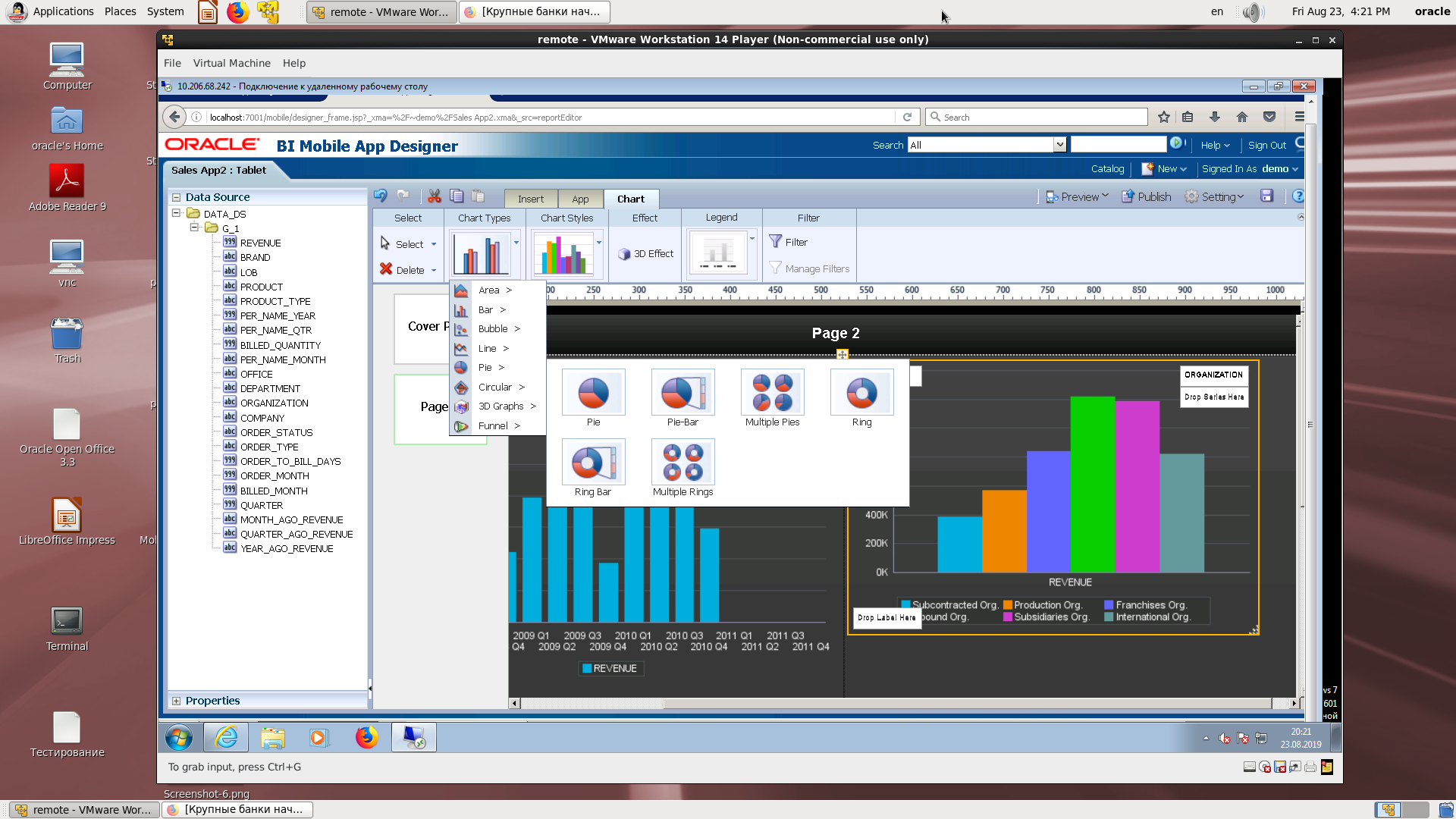
Diagrammtyp ändern.
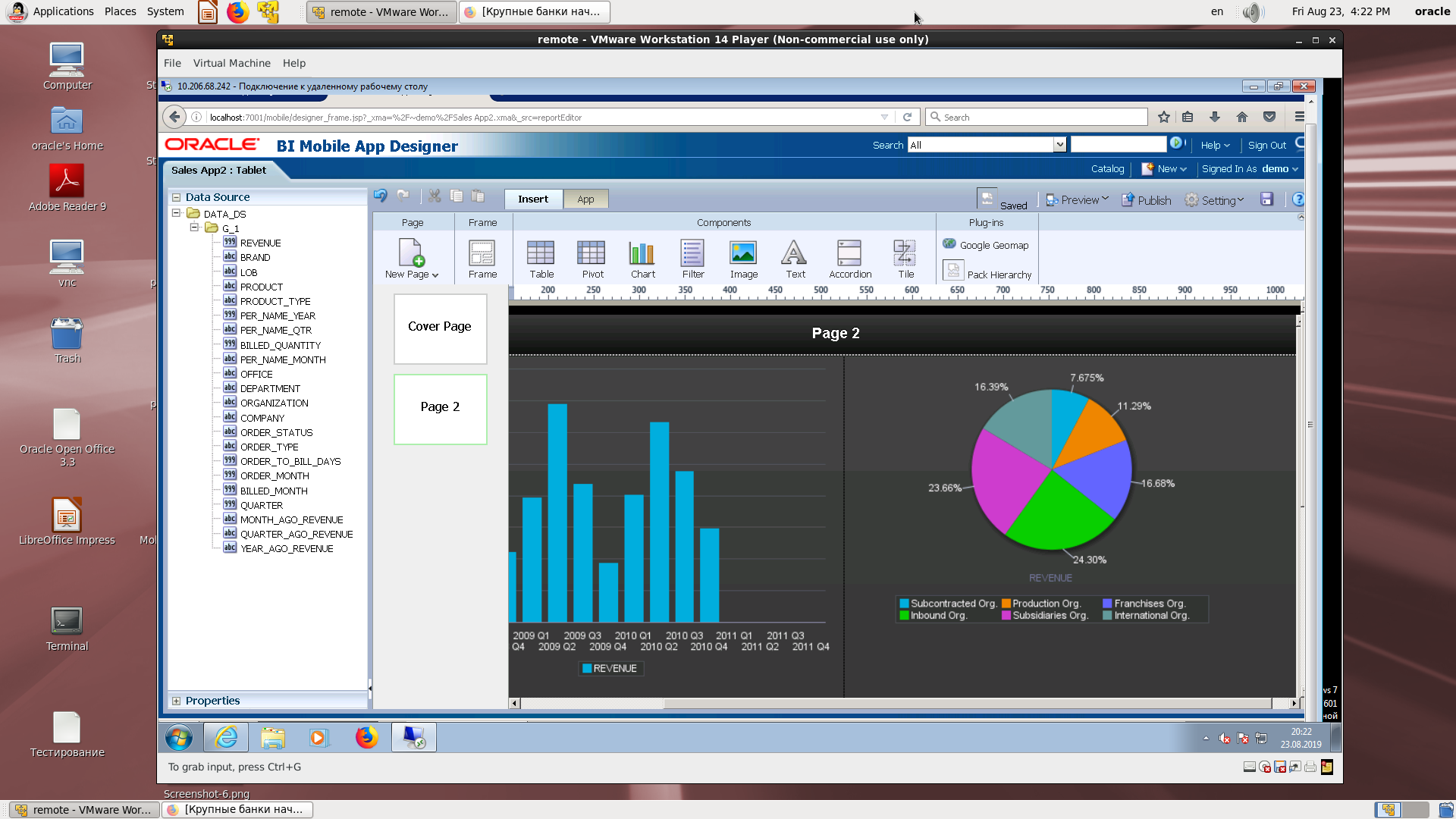
Schönes Kreisdiagramm.
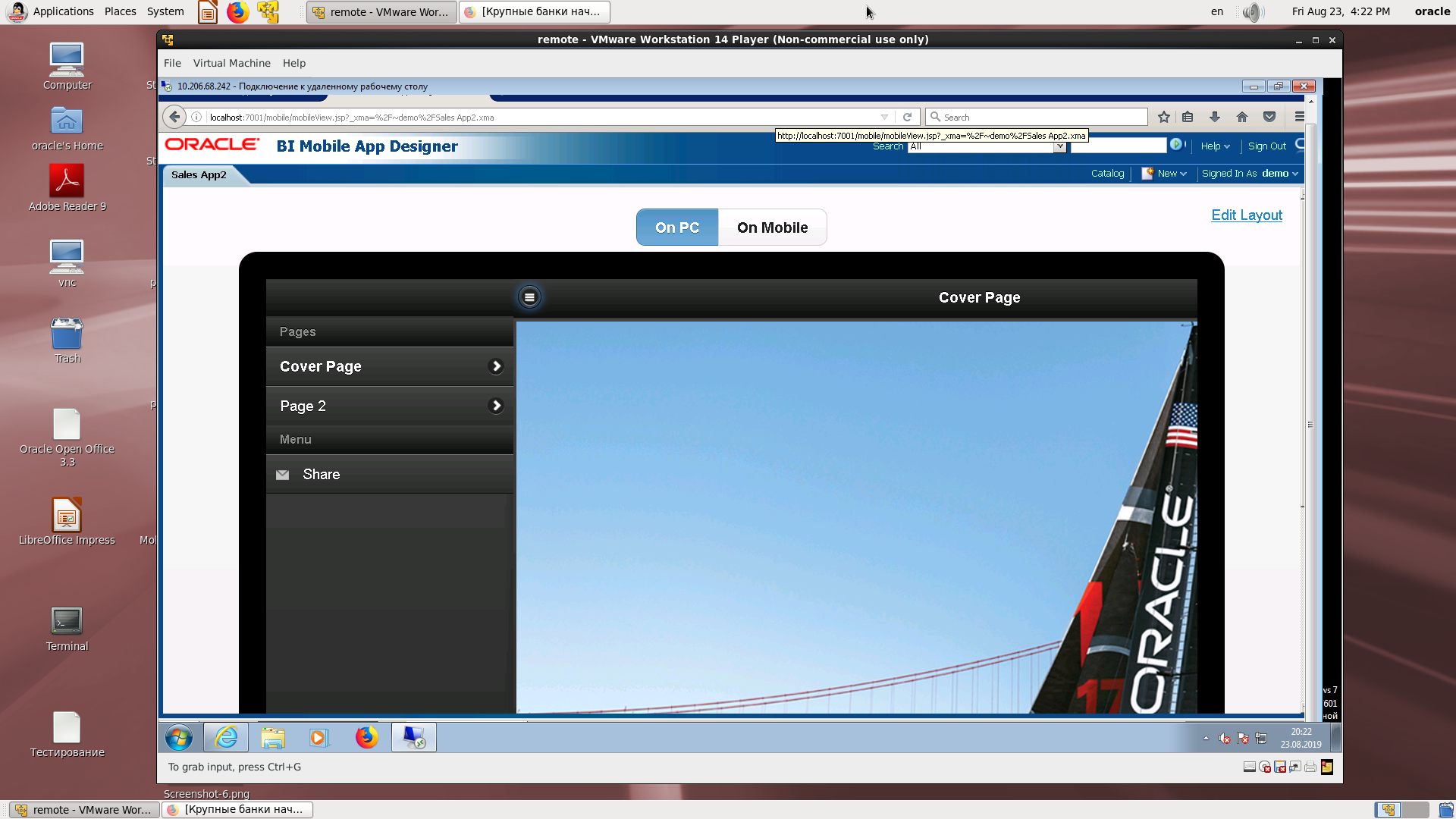
Anzeigen auf einem mobilen Gerät mit einem Beispiel für das Üben von Klicks im Menü.
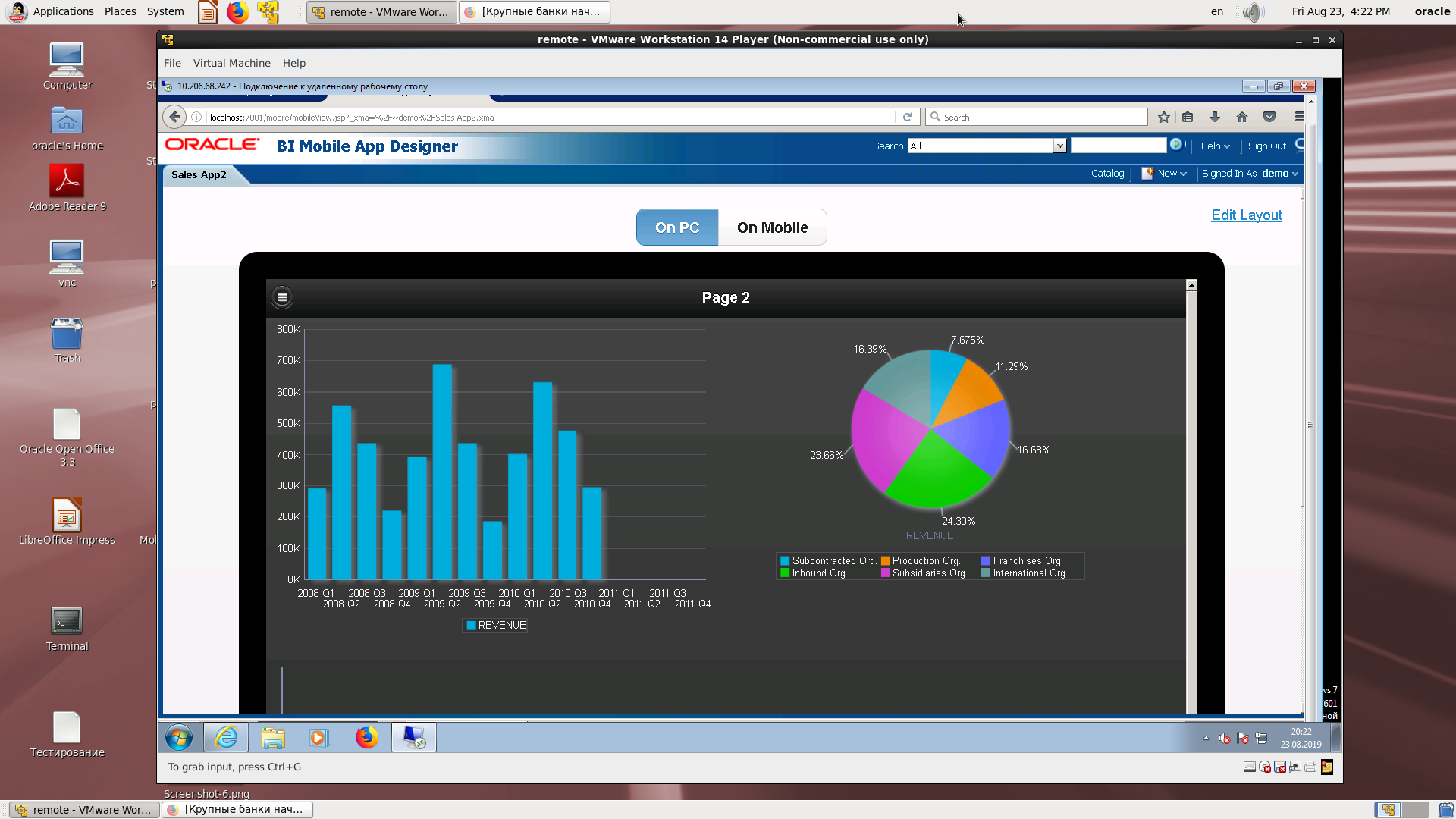
Die endgültige Ansicht der beiden Grafiken. QR-Code.
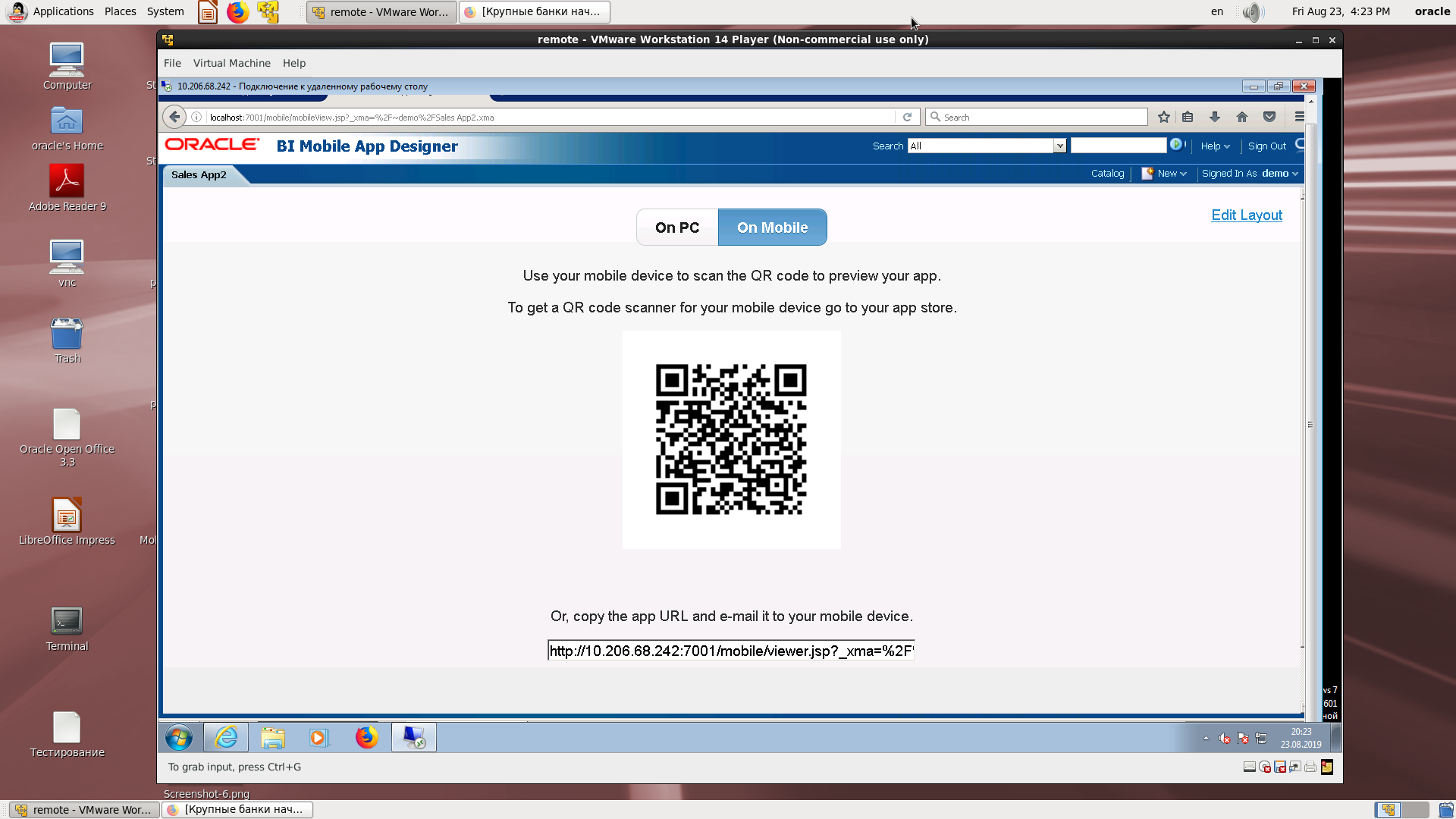 Als kleine Schlussfolgerung.
Als kleine Schlussfolgerung.Was haben wir noch nicht gezeigt? Ja, es gibt ein Master-Teil und es funktioniert. Ja, Drilldown funktioniert auch.
Wenn Sie über alle möglichen Datenquellen für BI verfügen (die für Mobilgeräte bestimmt sind)
Anwendungen sind ähnlich wie BI Publisher), dann verlieren Sie nicht den Fokus, erstellen Sie eine mobile Anwendung nach unserem Rezept. Sie werden sehen, wie dankbar die Analysten sind, die an einem Tag vollständig mobil sind. Und in der neuen Version hoffen wir, dass die Analysen noch schöner und funktionaler werden!